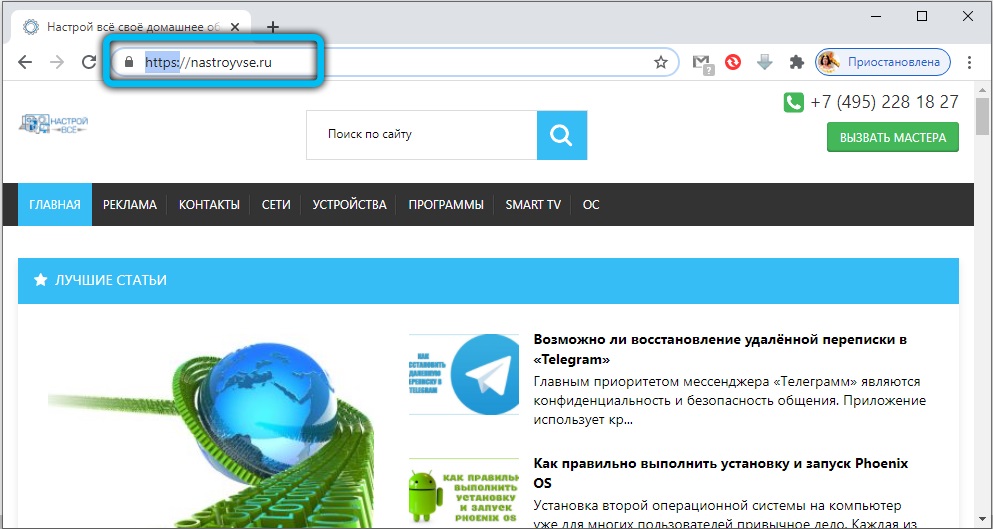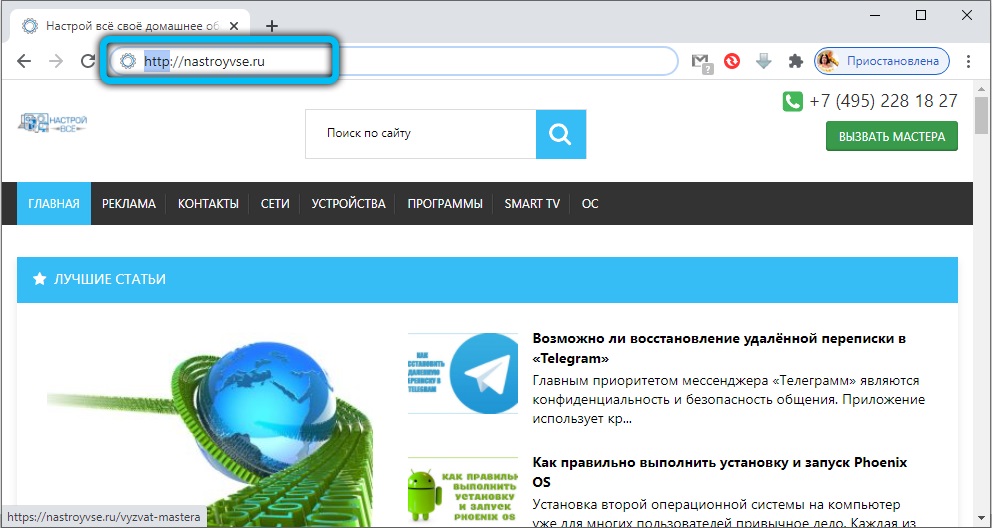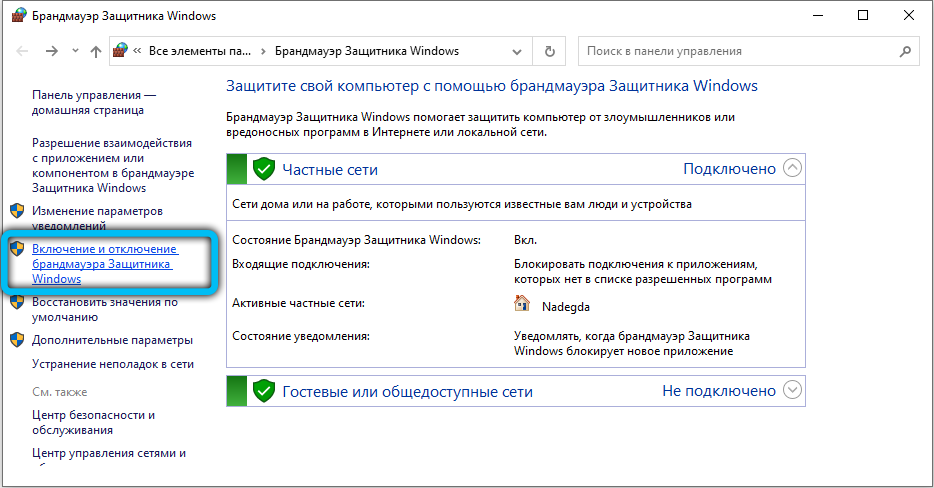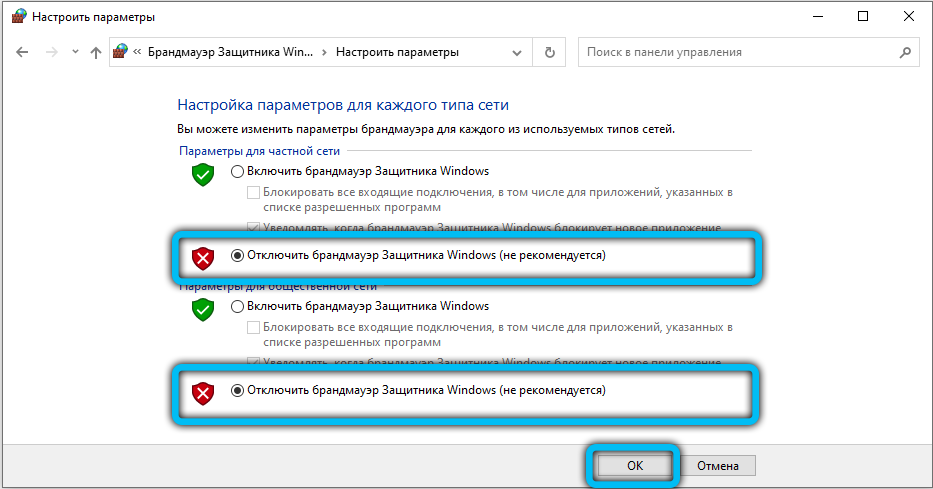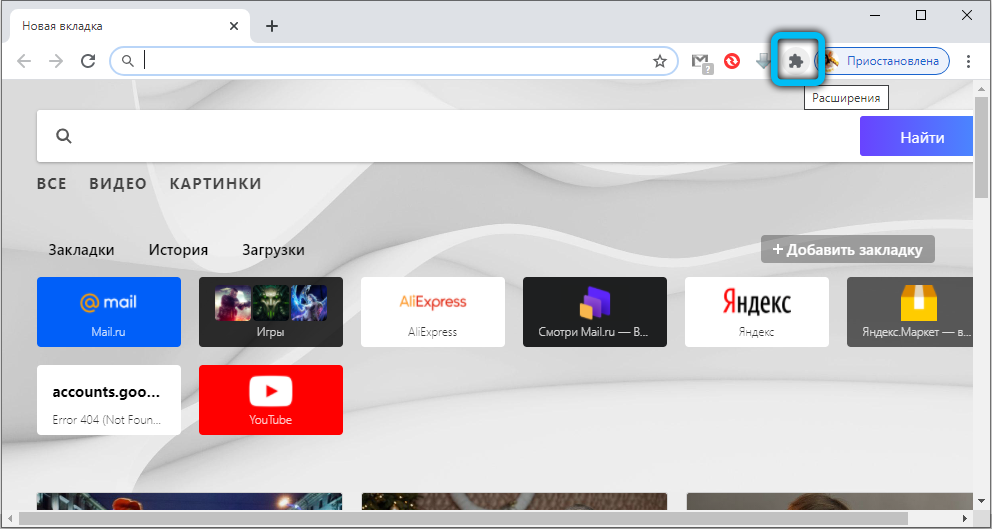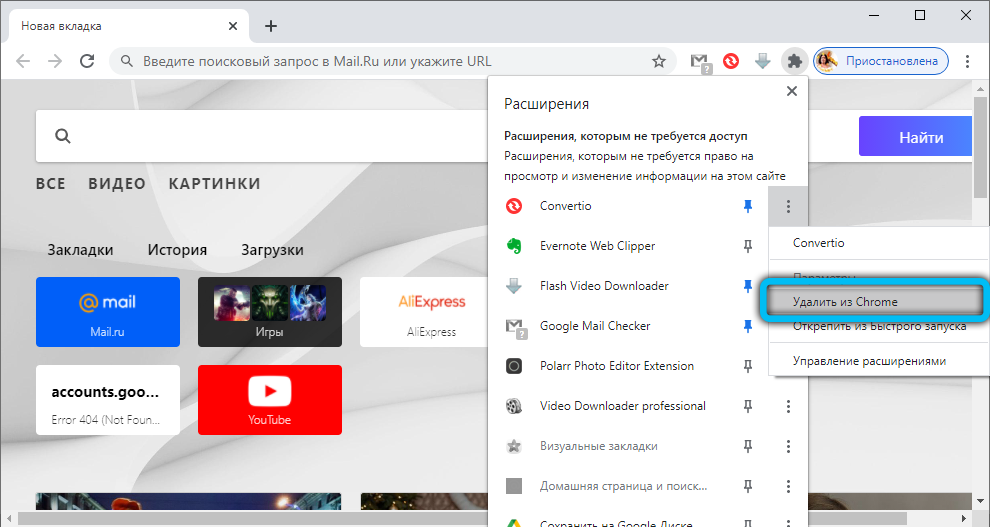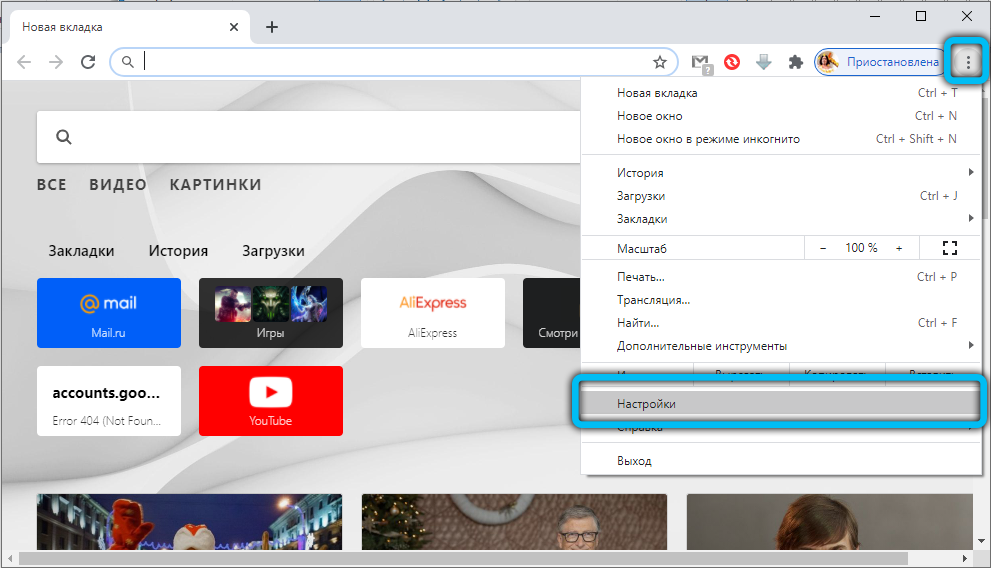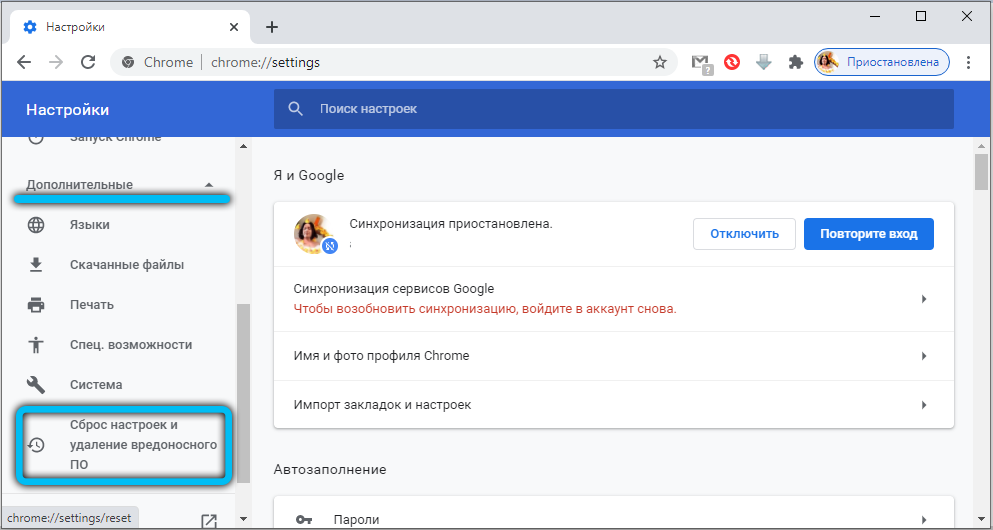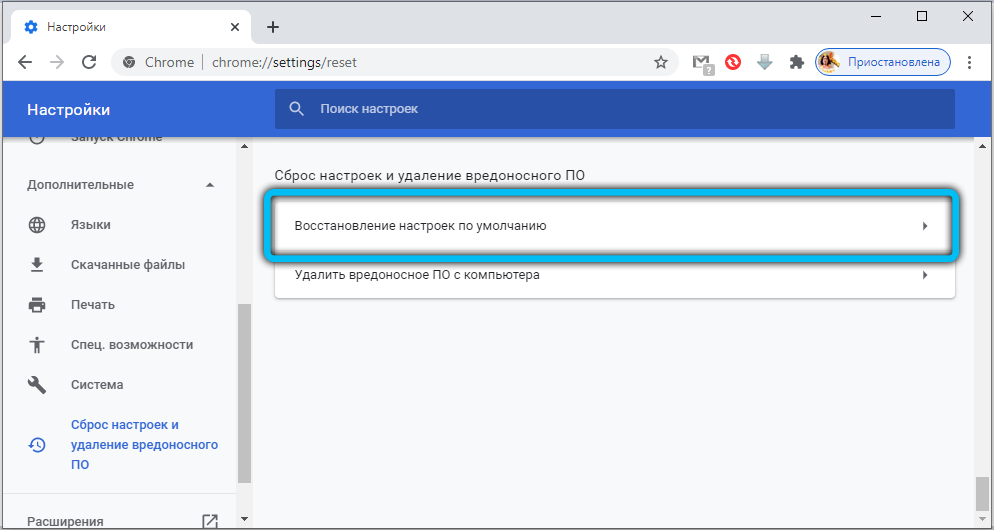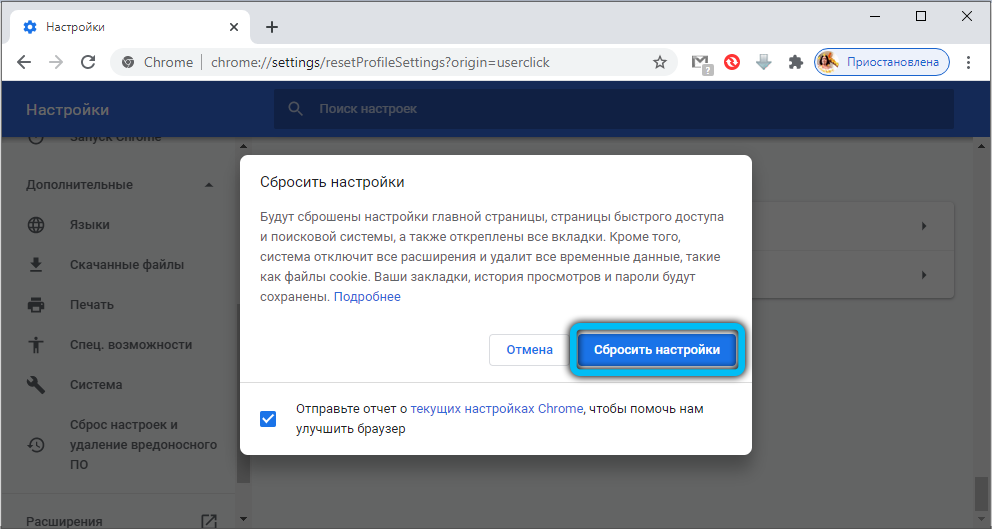Как устранить ошибки подключения к Интернету
Если при попытке открыть веб-страницу появляется сообщение об ошибке, следуйте инструкциям ниже.
Если ошибка, с которой вы столкнулись, не описана в этой статье, посмотрите инструкции по устранению проблем с загрузкой страниц или скачиванием файлов.
Как устранить большую часть ошибок подключения
Если при переходе на сайт появляется ошибка, для начала сделайте следующее:
- Убедитесь, что правильно ввели адрес сайта.
- Проверьте подключение к интернету.
- Обратитесь к владельцу сайта.
Как устранить определенные виды ошибок
«Подключение не защищено», NET::ERR_CERT_AUTHORITY_INVALID, ERR_CERT_COMMON_NAME_INVALID, NET::ERR_CERT_WEAK_SIGNATURE_ALGORITHM, ERR_CERTIFICATE_TRANSPARENCY_REQUIRED или «Ошибка сертификата SSL»
Если в сообщении об ошибке упоминаются HSTS, сертификаты конфиденциальности или недопустимый адрес сайта, выполните следующие действия.
Шаг 1. Войдите на портал
Чтобы воспользоваться общедоступной сетью Wi-Fi (например, в кафе или аэропорту), сначала подключитесь к ней, открыв любую веб-страницу с префиксом http://.
- Перейдите на любой сайт, адрес которого начинается с
http://, например http://example.com. - Чтобы получить доступ к Интернету, выполните вход на открывшейся странице.
Шаг 2. Откройте веб-страницу в режиме инкогнито (только на компьютере)
Откройте нужную страницу в режиме инкогнито.
Если это помогло, ошибка вызвана одним из расширений Chrome. Чтобы устранить проблему, отключите его. Подробнее о том, как управлять расширениями Chrome…
Шаг 3. Обновите операционную систему
Убедитесь, что установленная на устройстве операционная система, например Windows или macOS, обновлена до последней версии.
Шаг 4. Временно отключите антивирусную программу
Антивирусные программы с функцией защиты или сканирования HTTPS мешают защитной системе Chrome.
Чтобы устранить проблему, отключите антивирусное ПО. Если после этого веб-страница открылась, просматривайте защищенные сайты, отключив антивирус.
Завершив работу с сайтом, не забудьте снова включить антивирусную программу.
Шаг 5. Обратитесь за помощью
Если проблему решить не удалось, обратитесь к владельцу сайта или посетите справочный форум Chrome.
«Подключитесь к сети»
Эта ошибка возникает при использовании портала Wi-Fi, для работы с которым требуется выполнить вход.
В этом случае просто нажмите Подключиться на открываемой странице.
«Веб-страница недоступна» или ERR_SSL_VERSION_OR_CIPHER_MISMATCH
Эта ошибка возникает при переходе на веб-сайт с устаревшим защитным кодом. Для вашей защиты Chrome блокирует такие подключения.
Вы владелец сайта? Попробуйте изменить настройки сервера таким образом, чтобы вместо RC4 использовались TLS 1.2 и TLS_ECDHE_RSA_WITH_AES_128_GCM_SHA256. Шифр RC4 больше не считается безопасным. Если отключить его не удается, вам потребуется включить шифры, отличные от RC4.
«Истек срок действия сертификата DigiCert. Удалите его.» (только для macOS)
Это сообщение означает, что сайт использует сертификат, который неправильно настроен на вашем компьютере.
Чтобы исправить ошибку, выполните следующие действия:
- На компьютере с macOS нажмите на значок поиска Spotlight
в правом верхнем углу экрана.
- В открывшемся поле введите «Связка ключей».
- Выберите Связка ключей в результатах поиска.
- В верхней части экрана нажмите Вид
Показать истекшие сертификаты.
- В правом верхнем углу экрана нажмите на значок поиска
.
- Введите «DigiCert High» и нажмите клавишу Ввод.
- Найдите сертификат DigiCert High Assurance EV Root CA, который отмечен значком «Срок действия сертификата истек»
, и выберите его.
- Нажмите Delete на клавиатуре.
«Возможно, вы имели в виду [название сайта]?»
Это сообщение появляется, если при переходе на сайт его доменное имя немного отличается от имени того сайта, который вы посещаете обычно. Вам будет предложено перейти на сайт, который сохранен в истории Chrome.
- Чтобы перейти на этот сайт, нажмите на его имя или кнопку Продолжить.
- Чтобы перейти по первоначальной ссылке, нажмите Пропустить.
Ничего не помогло? Возможно, защита вашего интернет-подключения нарушена. Чтобы узнать больше, посетите справочный форум Chrome
Эта информация оказалась полезной?
Как можно улучшить эту статью?

В этой инструкции подробно о том, как можно исправить такую ошибку в браузерах Windows, часть информации будет актуальна и для браузеров на мобильных устройствах.
Российские сертификаты безопасности
Если ошибка ERR_CERT_AUTHORITY_INVALID появляется при открытии разделов сайта Сбербанка или каких-либо государственных (и около) сайтов РФ, с большой вероятностью причина — использование ими российских сертификатов безопасности НУЦ Минцифры, которые по умолчанию не поддерживаются в Chrome и Edge. Возможные решения для этой ситуации:
- Установить сертификаты Минцифры
- Использовать браузер со встроенной поддержкой российских сертификатов, например, Яндекс Браузер
Если речь идёт о каком-то специфическом сайте закупок, аукциона, биржи или подобном, а установка российских сертификатов не помогла, рекомендую изучить раздел поддержки этого конкретного сайта, не исключено, что там указано, какие ещё сертификаты нужно установить для работы.
Учитывайте, что для открытия и просмотра сайта несмотря на ошибку, можно нажать кнопку «Дополнительные сведения» в браузере, а затем согласиться с небезопасным переходом на нужный сайт, как на изображении ниже.
Отсутствие других установленных сертификатов
Отсутствие не только сертификатов Минцифры, но и некоторых других сертификатов также может приводить к сообщению об ошибке ERR_CERT_AUTHORITY_INVALID.
Чаще всего речь идет о следующих сертификатах (для загрузки лучше всего нажать по ссылке правой кнопкой мыши и выбрать пункт «сохранить ссылку как», чтобы они скачались с оригинальным расширением, а не как txt файлы):
- Certum CA
- Certum Trusted Network CA
- GlobalSign Root CA – R1
- GlobalSign Root CA – R3
Достаточно скачать сертификаты (файлы с расширением .pem и .crt), а затем импортировать их. Сделать это в Windows можно, используя следующие шаги:
- Нажмите клавиши Win+R на клавиатуре (Win — клавиша с эмблемой Windows), введите certmgr.msc в окно «Выполнить» и нажмите Enter
- Перейдите в раздел «Доверенные корневые центры сертификации» — «Сертификаты».
- В меню окна управления сертификатами нажмите «Действие» — «Все задачи» — «Импорт».
- Укажите файл сертификата (в поле «Тип файла» может потребоваться выбрать «Все файлы», чтобы файлы сертификатов отображались), а в следующем окне убедитесь, чтобы сертификаты сохранялись в доверенные корневые центры сертификации.
- После успешного импорта всех сертификатов перезапустите браузер.
Среди других возможных причин ошибки ERR_CERT_AUTHORITY_INVALID возможны:
- Проблемы с сертификатом на стороне сайта. В этом случае ошибка будет возникать при доступе с разных устройств и браузеров, независимо от установленных сертификатов. А решением будет ожидание исправление проблемы разработчиком сайта.
- Использование самоподписанного сертификата, если вы разработчик.
- Если ошибка возникает при открытии сайтов с антивирусами или компьютерных сайтов, при этом только с конкретного устройства, скорее всего вы имеете дело с вирусом, который перенаправляет ваш запрос на сайт злоумышленника. Подробнее на тему: Что делать, если вирус блокирует сайты антивирусов и/или закрывает браузеры.
Надеюсь, инструкция помогла в вашем случае. Если остались вопросы — задавайте их в комментариях, я постараюсь помочь.
При посещении сайтов через браузер Chrome, Яндекс или Edge на компьютере с Windows 11/10/7, пользователь может столкнуться с ошибкой не защищенного подключения NET::ERR_CERT_AUTHORITY_INVALID.
Ошибка NET ERR CERT AUTHORITY INVALID связана с Secure Sockets Layer (SSL) сертификатом, который настроен на самом сайте неверно или возникли проблемы с настройками системы как DNS, время, устаревший сертификат или его отсутствие.
Если ошибка возникает на телефоне Android или IOS, то просто сбросьте сеть в настройках восстановления, но ниже разберем способы для браузера ПК с Windows 11/10/7.
1. Проверка сертификата
Проверим, что SSL сертификат действителен и имя домена в SSL совпадает с фактическим именем домена (url адреса). Для этого,
- Нажмите на иконку замочка в строке URL адреса
- Выберите данные о сертификате (в разных браузерах по разному)
- Обратите внимание на Имя и Срок действия
- Имя должно совпадать с именем домена сайта
- Срок действия должен быть непросроченным
Если одно из условий неверно, то эта не ваша вина и вы ничего с этим не поделаете, так как это ответственность администратора сайта и неверным SSL сертификатом.
2. Очистить историю браузера
Откройте браузер Яндекс, Chrome или Edge и нажмите сочетание кнопок Ctrl+Shift+Delete, после чего выберите За все время, выделите всё галочками и Удалить. В браузере Chrome перейдите на вкладку Дополнительно и также удалите все данные истории просмотра. В других браузерах как Edge или Yandex данной вкладки нет, там всё в одной.
3. Настроить время и дату
Если у вас на компьютере с Windows 11/10/7 отображается неправильное время с датой, то ошибка net::ERR_CERT_AUTHORITY_INVALID очевидна из-за сертификата, который привязан к реальному времени.
- Откройте Параметры > Время и язык > Дата и время
- Включите Устанавливать время автоматически
- Нажмите ниже на Синхронизация
4. Отключите все расширения
Откройте браузер Chrome, Edge или Яндекс и вставьте в адресную строку следующий URL chrome://extensions/, чтобы сразу перейдите е параметрам расширений. Отключите их все и перезапустите браузер.
5. Очистка SSL
Если SSL сертификат был обновлен на сайте, то он сохраняется локально в Windows на ПК, и будет работать старая версия сертификата, а не новая. Чтобы очистить кеш SSL:
- Нажмите Win+R и введите inetcpl.cpl
- Перейдите во вкладку Содержимое
- Нажмите Очистить SSL
6. Изменить DNS
Установите DNS сервера от Google, которые более безопасные и быстрые.
- Нажмите Win+R и введите ncpa.cpl
- Нажмите правой кнопкой мыши по сетевому адаптеру
- Выберите Cвойства
- Нажмите 1 раз по IP версии 4 (TCP/IPv4)
- Ниже на кнопку Свойства
- Установите Использовать следующие адреса DNS-серверов
- Укажите 8.8.8.8 и 8.8.4.4
- Установите галочку подтверждения при выходе и OK
7. Установка сертификатов
Чаще всего ошибку можно увидеть в старой версии Windows 7, где отсутствуют данные сертификаты в связи с окончанием поддержки системы. Нужно скачать оригинальные SSL и установить их.
Нажмите ниже правой кнопкой мыши по ссылке и выберите Сохранить ссылку как, чтобы скачать файл в формате pem и crt. У вас должно получится 4 файла.
- Certum CA
- Certum Trusted Network CA
- GlobalSign Root CA – R1
- GlobalSign Root CA – R3
Далее нажмите сочетание кнопок Win+R и введите certmgr.msc, чтобы открыть центр сертификатов.
- Разверните слева графу Доверенные корневые центры сертификации
- Нажмите правой кнопкой мыши по Сертификаты
- Выберите Все задачи > Импорт
- Укажите путь к скаченному выше сертификату
- Вы должны импортировать 4 файла
8. Игнорировать проверку сертификата
Вы можете игнорировать проверку сертификата, чтобы исправить ошибку net::ERR_CERT_AUTHORITY_INVALID. Для этого:
- Нажмите правой кнопкой мыши по ярлыку браузера Chrome, Яндекс или Edge
- Выберите Свойства
- Перейдите во вкладку Ярлык
- В графе Объект допишите
-ignore-certificate-errors - Пробел перед -ignore
- Нажмите ОК и сайт откроется без ошибки AUTHORITY SLL сертификата
Смотрите еще:
- NET::ERR_CERT_DATE_INVALID ошибка в браузере Google Chrome
- ERR_CERT_COMMON_NAME_INVALID — Как исправить?
- Ошибка ERR BAD SSL CLIENT AUTH CERT в браузере Chrome
- Ошибка DLG_FLAGS_SEC_CERT_CN_INVALID в браузере
- Ошибка STATUS INVALID IMAGE HASH в Chrome и Egde браузере
[ Telegram | Поддержать ]
Содержание
- Способ 1: Принудительный переход на сайт
- Способ 2: Использование HTTP-версии
- Способ 3: Установка корректных даты и времени
- Способ 4: Очистка кэша
- Способ 5: Режим игнорирования предупреждений (Google Chrome)
- Способ 6: Отключение антивируса
- Способ 7: Переустановка браузера
- Вопросы и ответы
Способ 1: Принудительный переход на сайт
Рассматриваемая проблема возникает из-за устаревших либо повреждённых сертификатов безопасности, о чём вам и сообщает веб-обозреватель, однако это не значит, что ресурс полностью недоступен – достаточно нажать на кнопку «Дополнительно» в окне с ошибкой, затем кликнуть по ссылке «Перейти на сайт».
Стоит, однако, иметь в виду, что это действительно не самое безопасное решение, поэтому не рекомендуется использовать этот вариант для посещения сайтов с вводом личных данных.
Способ 2: Использование HTTP-версии
Большинство современных веб-страниц или переходит, или уже перешло на протокол HTTPS, который как раз таки и отличается повышенной безопасностью с использованием соответствующих сертификатов. Впрочем, некоторые сайты ради совместимости с устаревшим ПО по-прежнему поддерживают HTTP-варианты, и эту особенность мы можем задействовать для обхода рассматриваемой ошибки: кликните по адресной строке, перейдите в начало ссылки и сотрите код https.
Далее вместо него напишите http и нажмите Enter.
Если соответствующая версия ресурса доступна, она начнёт загружаться. В противном случае браузер отобразит ошибку – это значит, что следует использовать какой-то другой из упомянутых здесь методов.
Способ 3: Установка корректных даты и времени
Сертификаты безопасности имеют ограниченный срок действия – даты его начала и окончания проверяются обозревателем. Разумеется, если на компьютере будут установлены время и дата, которые не соответствуют текущим, средства защиты проверку не проходят, и вместо перехода на сайт вы получите рассматриваемую ошибку. Решение проблемы очевидно: следует убедиться в правильности ввода соответствующих значений и в случае необходимости внести в них коррективы.
Подробнее: Изменение времени и даты в Windows
Способ 4: Очистка кэша
Нередко причиной проблемы с сертификатами является информация, находящаяся в кэше программы для просмотра интернета, поэтому если ни один из предыдущих вариантов не помог, стоит провести очистку хранилища – обратитесь к ссылкам далее.
Подробнее: Как очистить кэш Google Chrome, Mozilla Firefox, Яндекс.Браузера, Opera, Internet Explorer
Способ 5: Режим игнорирования предупреждений (Google Chrome)
Пользователи Гугл Хрома для устранения рассматриваемой проблемы могут включить специальный режим работы, в котором проверка будет полностью отключена, и, как следствие, ошибка NET::ERR_CERT_AUTHORITY_INVALID не должна появляться.
Внимание! Отключение предупреждений ослабит защиту компьютера, поэтому используйте инструкцию далее на свой страх и риск!
- Нам понадобится второй ярлык Google Chrome на «Рабочем столе». Материал далее поможет вам правильно выполнить процедуру.
Подробнее: Как создать ярлык браузера на рабочем столе
- Найдите добавленный на предыдущем шаге элемент быстрого доступа, кликните по нему правой кнопкой мыши и выберите пункт «Свойства».
- Откройте вкладку «Ярлык», найдите строку «Объект» и щёлкните по ней левой кнопкой мыши.
- Перейдите в конец строчки, поставьте пробел, после чего впишите следующее значение:
-ignore-certificate-errors-Проверьте правильность введённой информации, затем нажмите «Применить» и «ОК».
- Теперь запустите Хром с этого ярлыка и перейдите на ресурс, который выдавал рассматриваемую ошибку. Теперь её больше не будет.
Этот вариант того, как исправить незащищенное соединение в браузере, пожалуй, один из самых эффективных, однако же он и наиболее опасный, так что применять его стоит с осторожностью.
Способ 6: Отключение антивируса
Иногда появление ошибки NET::ERR_CERT_AUTHORITY_INVALID вызывает антивирусная защита, особенно если в ней присутствует встроенный файрвол. Для проверки можно временно отключить защитное ПО – если причина в нём, просто добавьте ресурс в исключения.
Подробнее:
Как временно отключить Kaspersky Anti-Virus, Avira, Dr.Web, Avast, McAfee
Как добавить исключения в антивирусе
Способ 7: Переустановка браузера
Также проблема порой заключается и непосредственно в приложении для просмотра интернет-страниц: его файлы оказались повреждены, либо же инсталлированная версия серьёзно устарела. Решение в этом случае простое: создайте резервную копию закладок и/или другой важной информации, удалите ПО, затем загрузите и установите самый новый его вариант. Подробности процедуры для популярных веб-обозревателей вы можете найти в статье по ссылке далее.
Подробнее: Правильная переустановка браузеров
Переходя в очередной раз на нужную страничку, вы можете столкнуться с ошибкой NET::ERR_CERT_AUTHORITY_INVALID в Google Chrome, в которой будет указано, что ваше сетевое подключение не является защищенным. Стоит заметить, что каких бы то ни было предпосылок для этой ошибки – нет, так что пользователи, зачастую, встречаются с ней крайне внезапно, что может вызвать чрезвычайное замешательство.
Однако, встретившись с ошибкой NET::ERR_CERT_AUTHORITY_INVALID, переживать не стоит: в сегодняшней статье мы посмотрим с вами, по каким причинам может возникать ошибка, а также какими способами вы можете избавиться от нее.
Содержание
- Причины появления ошибки NET::ERR_CERT_AUTHORITY_INVALID
- Руководство по устранению NET::ERR_CERT_AUTHORITY_INVALID
- Способ №1 Корректировка даты и времени на компьютере
- Способ №2 Принудительный переход на нужный сайт
- Способ №3 Модификация адреса сайта
- Способ №4 Отключение антивируса
- Способ №5 Игнорирование предупреждения
- Способ №6 Очистка кэша и данных
- Способ №7 Деактивация расширений
- Способ №8 Переустановка браузера
Итак, давайте поговорим теперь о причине появления данной ошибки. К счастью, далеко за причиной ходить не придется, так как в самой ошибке и так уже указано, в чем, собственно, дело. NET::ERR_CERT_AUTHORITY_INVALID, в переводе на русский, будет означать следующее: сетевая ошибка, недействительный издатель сертификата.
Google Chrome, т.е. ваш браузер, с подозрением относится к сертификату безопасности сайта, на который вы пытались ранее перейти, вследствие чего доступ к нему был перекрыт. Проблемы с сертификатами зачастую возникают из-за следующего: сертификат и вовсе не был предоставлен браузеру, устаревший сертификат безопасности сайта, незащищенное подключение между браузером и сайтом, пользователь использует устаревший Google Chrome.
Руководство по устранению NET::ERR_CERT_AUTHORITY_INVALID
Способ №1 Корректировка даты и времени на компьютере
Сетевая ошибка NET::ERR_CERT_AUTHORITY_INVALID могла возникнуть в результате неправильно выставленных даты и времени на компьютере пользователя. Вспомните, не меняли ли вы не так давно дату и время на своем ПК? Если ответ «да», то вам нужно вернуться обратно в настройки даты и времени, а затем выставить корректные значения для вашего региона.
Способ №2 Принудительный переход на нужный сайт
В любом случае, вы всегда можете обойти ошибку NET::ERR_CERT_AUTHORITY_INVALID, попросту принудительно выполнив переход на нужный вам сайте. Данный способ рекомендуется к применению особенно в том случае, если вы уверены в безопасности сайта. Чтобы выполнить принудительный переход на нужный сайт, вам потребуется сделать следующее:
- нажмите на кнопку «Дополнительно» на страничке с ошибкой;
- далее нажмите на кнопку «Перейти на сайт *****(небезопасно)».
Стоит заметить, что на более старых версиях Google Chrome вам и вовсе не придется нажимать на дополнительную кнопку: вам просто понадобится нажать на кнопку «Все равно перейти», которая расположена непосредственно на страничке с ошибкой.
Однако, мы настоятельно рекомендуем вам ни в коем случае не переходить принудительно на сайты, в безопасности которых вы не уверены на сто процентов. Ошибка NET::ERR_CERT_AUTHORITY_INVALID возникла при переходе на неизвестный сайт – доверьтесь вашему браузеру и не переходите на него.
Способ №3 Модификация адреса сайта
Существует среди пользователей достаточно эффективный способ по обходу ошибки NET::ERR_CERT_AUTHORITY_INVALID, суть которого заключается в небольшой модификации адреса сайта в адресной строке. Например, если адрес нужного вам сайта начинается с «https», то попробуйте изменить это начало на «http». Как только выполните изменение, перейдите на сайт снова. Порой, ошибка может отступить, а порой – нет.
Способ №4 Отключение антивируса
Как утверждают некоторые пользователи, ошибка NET::ERR_CERT_AUTHORITY_INVALID – хоть и в редких случаях – может быть результатом работы установленного в вашей системе антивируса. Чтобы проверить догадку о блокировке сайта антивирусом, его достаточно просто отключить на время. Попробуйте отключить также и системный антивирус в лице Защитника Windows, если вы пользуетесь только его услугами.
Способ №5 Игнорирование предупреждения
Вы запросто можете отключить сообщения о сетевых ошибках с сертификатами сайтов, если того пожелаете. Чтобы сделать это, вам нужно выполнить следующее:
- создайте на рабочем столе ярлычок Google Chrome;
- нажмите ПКМ на этот ярлычок и перейдите в его «Свойства»;
- перейдите во вкладку «Ярлык»;
- найдите в этой вкладке строчку «Объект»;
- припишите через пробел в конец значения, которое находится в этой строчке, команду «-ignore-certificate-errors-»(без кавычек);
- сохраните изменения в свойствах ярлыка.
Попробуйте запустить Google Chrome через этот ярлычок и перейдите на нужный вам сайт. Если вы сделали все корректно, то ошибка NET::ERR_CERT_AUTHORITY_INVALID исчезнет. Тем не менее мы не рекомендуем вам постоянно использовать этот ярлык для странствий по Интернету, так как вы вполне можете наткнуться на небезопасный сайт, но узнать вы об этом не сможете вследствие игнорирования ошибок с сертификатами.
Способ №6 Очистка кэша и данных
Некоторые проблемы с браузером могут зачастую возникать из-за кэша и других данных, накопленных в нем за время пользования. К счастью, вы запросто можете очистить его от них, воспользовавшись функцией в настройках браузера Google Chrome. Чтобы очистить кэш и данные, сделайте следующее:
- кликните мышкой на значок трех точек в правом верхнем углу браузера;
- перейдите в раздел «Дополнительные инструменты»;
- найдите пункт «Удаление данных о просмотренных страницах» и откройте его;
- поставьте галочки возле пунктов «Файлы cookie, а также другие данные сайтов и плагинов» и «Изображения и другие файлы, сохраненные в кеше»;
- нажмите на кнопку «Очистить историю»;
Как только вы очистите свой Google Chrome от кэша и прочих данных, скопившихся за его время пользования, попробуйте снова перейти на нужный вам сайт. Возможно, ошибка NET::ERR_CERT_AUTHORITY_INVALID была устранена.
Способ №7 Деактивация расширений
Многие пользователи устанавливают в свой браузер огромное количество всевозможных расширений, которые улучшают опыт от серфинга в Интернете. Однако, стоит заметить, что в некоторых случаях – хоть и крайне редко – расширения могут вызывать кучу проблем для пользователя. Ошибка NET::ERR_CERT_AUTHORITY_INVALID могла была вызвана как раз работой некоторых расширений. Вам нужно попробовать отключить расширения, а затем проверить, исчезнет ли ошибка.
Способ №8 Переустановка браузера
И последнее решение – переустановка браузера. Возможно, некоторые файлы вашего Google Chrome были повреждены вследствие какого-то события в операционной системе или воздействия стороннего программного обеспечения. Как альтернатива переустановке, вы можете попробовать сбросить параметры браузера с помощью специальной функции в его в настройках. Как только переустановите – или сбросите параметры – браузер, попробуйте снова перейти на нужный сайт и проверьте, была ли устранена ошибка NET::ERR_CERT_AUTHORITY_INVALID.
Even if you do have an SSL certificate installed on your website, your users may run into the NET::ERR_CERT_AUTHORITY_INVALID error. Despite its intimidating name, the invalid certificate authority error isn’t something you should panic about.
Simply put, your browser doesn’t recognize the validity of your certificate. To keep you ‘safe’ it displays this error, so you’re aware that there’s something fishy going on. As the website owner, though, there are a lot of things you can do to fix the problem.
In this tutorial, we’ll talk about what the error message means, and how it looks in different browsers. Then we’ll teach you how to fix the NET::ERR_CERT_AUTHORITY_INVALID error by covering all of its likely causes.
Let’s get to work!
What Is NET::ERR_CERT_AUTHORITY_INVALID Error?
As the name of the error implies, this problem pops up when your browser can’t verify the validity of your website’s SSL certificate. If you haven’t set up a certificate or are using HTTP for your website, which isn’t recommended, you shouldn’t run into this error.
Generally speaking, there are three primary causes for the invalid certificate authority error. Let’s break down each one in turn:
- You’re using a self-signed SSL certificate. Using a self-signed certificate can save you money, but since browsers can’t verify its validity, your visitors may run into the error in question. Browser warnings can scare a lot of users away, so we recommend against this approach.
- Your certificate has expired. SSL certificates expire as a security precaution. How long your certificate lasts can vary, but at some point, you’ll need to renew it or automate the renewal process (some authorities and web hosts enable you to do this easily).
- The certificate comes from a non-trusted source. Just as with self-signed certificates, if browsers can’t verify the authority that generated your certificate, you’ll see an error.
Remember that every time a user visits a website with an SSL certificate, their browser needs to validate and decrypt it. If there are any errors during that process, they’ll see a warning.
In a lot of cases, browsers will actively prevent users from accessing the website in order to protect them. This often comes in the form of the “Your Connection is Not Private” error. As you might imagine, that’s a huge problem if it occurs on your own site.
Sometimes, you may run into the NET::ERR_CERT_AUTHORITY_INVALID error due to local configuration settings. Throughout the next sections, we’ll show you the many faces this error can take and then we’ll talk about how to troubleshoot it.
When you see a NET::ERR_CERT_AUTHORITY_INVALID error message pop up, you might be concerned 😬. Despite its intimidating name, this invalid certificate authority error isn’t cause for alarm. 😅 Learn how to fix it in a few simple steps. ⬇️Click to Tweet
What Are the NET::ERR_CERT_AUTHORITY_INVALID Error Variations?
The way an error appears can vary a bit, depending on what browser you’re using. Your operating system and your certificate’s configuration can also play a role in the different error messages that appear.
With that in mind, let’s take a look at the most common variations of the NET::ERR_CERT_AUTHORITY_INVALID error, browser by browser.
- Your connection is not private
- Warning: Potential Security Risk Ahead
- Your connection isn’t private
- This Connection Is Not Private
Google Chrome
When you run into this error in Chrome, the browser will tell you right away that your connection isn’t private. Since the browser doesn’t recognize your certificate’s validity, it can’t encrypt your data.
That means if you proceed, you do so at your own risk. Here’s what the error message looks like:
Attackers might be trying to steal your information from domain.com (for example, passwords, messages, or credit cards).
Common variations of this error in Chrome include the following codes:
- NET::ERR_CERT_AUTHORITY_INVALID
- NET::ERR_CERT_COMMON_NAME_INVALID (This occurs when the certificate does not match the domain)
- NET::ERR_CERT_WEAK_SIGNATURE_ALGORITHM
- NET::ERR_CERTIFICATE_TRANSPARENCY_REQUIRED
- NET::ERR_CERT_DATE_INVALID
- SSL CERTIFICATE ERROR
In every case, Chrome pinpoints the source of the error within the certificate. The browser lets you proceed to the website if you choose, but it warns you against doing so.
Mozilla Firefox
Firefox doesn’t waste any time in telling you that you may have run into a potential security risk. What’s more, this browser does a better job than Chrome when it comes to explaining the potential causes and telling you not to panic.
Here’s how the primary error message reads:
Firefox detected an issue and did not continue to domain.com. The website is either misconfigured or your computer clock is set to the wrong time.It’s likely the website’s certificate is expired, which prevents Firefox from connecting securely. If you visit this site, attackers could try to steal information like your passwords, emails, or credit card details.
That variation of the error doesn’t include a specific code, though. In most cases, the screen will include one of the following codes as well:
- SEC_ERROR_UNKNOWN_ISSUER
- SSL_ERROR_RX_MALFORMED_HANDSHAKE
- MOZILLA_PKIX_ERROR_KEY_PINNING_FAILURE
- SEC_ERROR_REUSED_ISSUER_AND_SERIAL
If you see an error code like one of the above, make sure to copy it down somewhere. That is the browser’s way of telling you where things went wrong. In our experience, a simple search for a specific error code is often enough to help you find a quick solution.
Microsoft Edge
The Microsoft Edge error message you see below should look familiar. It’s almost identical to the message Chrome displays, right down to the included code:
The error can also come in different flavors, including the following:
- DLG_FLAGS_SEC_CERTDATE_INVALID
- DLG_FLAGS_INVALID_CA
- DLG_FLAGS_SEC_CERT_CN_INVALID
- NET::ERR_CERT_COMMON_NAME_INVALID
- ERROR CODE: O
Just as with Chrome, these error messages give you some insight into what’s at the root of your NET::ERR_CERT_AUTHORITY_INVALID error.
Safari
If you’re a Safari user, you’ll run into a variation of the ‘this connection is not private’ error, which lets you know there’s a problem with the website’s certificate and encryption. Here’s what the message says:
This website may be impersonating “domain.com” to steal your personal or financial information. You should go back to the previous page.
That particular error is due to an expired certificate. As we mentioned before, expired certificates are one of the most common causes of the NET::ERR_CERT_AUTHORITY_INVALID error.
How to Fix the NET::ERR_CERT_AUTHORITY_INVALID Error (9 Methods)
Now that you know what it looks like across most major browsers, it’s time to check out how to solve the NET::ERR_CERT_AUTHORITY_INVALID error. Earlier, we talked about its most common causes. However, we also mentioned that your local configuration can trigger it in some cases.
That means there are a lot of potential solutions to this issue. To keep things simple, we’ll start by tackling the three most common culprits, i.e. expired, self-signed, and ‘untrustworthy’ certificates. Then we’ll move on to more general solutions.
Here’s what we’ll cover:
1. Run an SSL Server Test
If you installed your SSL certificate shortly before the error began appearing, something may have gone wrong during the setup process. That can often happen if you installed the certificate manually, instead of through your web host.
The easiest way to check and see if your certificate is properly installed is by using an SSL check tool, such as the one offered by Qualys SSL Labs. This particular tool is free to use.
All you have to do is enter the domain where the error is popping up, and click on the Submit button:
Now, wait a couple of minutes while the results come up. Ideally, you should get an A+, with perfect scores for all your certificates:
If you don’t get a perfect score, scroll down to the list of certificates the tool shows you. There should be a section that tells you whether your certificate is trusted or not. If the tool gives you a negative result, then you’ll need to install a certificate from a trusted source instead.
2. Get a Certificate from a Valid Authority
There’s no excuse to use a self-signed certificate these days. If cost is the only factor, you can get a free certificate from Let’s Encrypt. Since it’s a valid authority, every browser will recognize your certificate’s validity:
If you’re a Kinsta user, we can help you set up your free Let’s Encrypt certificate in a matter of click through your MyKinsta dashboard:
For some websites, however, you’ll need more than a free certificate. Free certificates need to be renewed often, which can be a chore. Premium certificates offer more perks, such as insurance in the case of data breaches, encryption for multiple domains, and more.
For ecommerce sites, in particular, it can be worth it to pay for a premium SSL certificate. If you do buy a certificate, make sure it’s from a valid authority, in order to avoid running into the NET::ERR_CERT_AUTHORITY_INVALID error.
3. Renew Your SSL Certificate
SSL certificates need to be renewed every so often for security purposes. The renewal process verifies your domain’s ‘identity’, and without it, certificates would lose some of their validity. Free certificates from Let’s Encrypt renew every 90 days, whereas paid options have longer lifespans.
Check Out Our Video Guide to Choosing The Best SSL Certificate For Your Site
When the term is up, you’ll need to renew your certificate manually if your web host doesn’t handle that for you. In any case, Let’s Encrypt will contact you when your certificate is about to expire, so you can renew it ahead of time. Depending on which web host you use, however, you might not get access to renewal options through your control panel.
If you have access to your server, you can use the Certbot tool to install and renew SSL certificates through the command line.
Once you renew your SSL certificate, try loading your website again to see if the NET::ERR_CERT_AUTHORITY_INVALID error persists.
4. Try Reloading the Page (Or Using Incognito Mode)
If neither of the above fixes worked, it’s time to start troubleshooting directly from your computer.
In many cases, the NET::ERR_CERT_AUTHORITY_INVALID error disappears on its own when you try to reload the page. It only takes a second to do so, so it doesn’t hurt to try.
If the error persists across multiple reloads, we recommend that you try accessing the website using an ‘incognito mode’ if your browser offers that option:
If the website loads fine in incognito mode, that means the error is likely caused by your browser attempting to load an outdated cached version of the page. That gives you enough information to tackle the problem directly (as we’ll see in the next section).
5. Clear Your Browser’s Cache and Cookies
If switching your browser to incognito mode made the NET::ERR_CERT_AUTHORITY_INVALID error go away, then the issue is probably related to your browser’s cache.
Clearing your cache and cookies is easy, but the process varies depending on which browser you’re using. Below you can find instructions for clearing the cache in all the major browsers:
- How to Clear Browser Cache for Google Chrome
- How to Clear Browser Cache for Mozilla Firefox
- How to Clear Browser Cache for Safari
- How to Clear Browser Cache for Internet Explorer
- How to Clear Browser Cache for Microsoft Edge
- How to Clear Browser Cache for Opera
Another solution can be to try and force refresh your website specifically, so you don’t have to delete your entire cache. Force refreshing sometimes doesn’t work, however, so clearing your cache is our recommended solution.
6. Sync Your Computer’s Clock
One of the most common causes for the NET::ERR_CERT_AUTHORITY_INVALID is because your computer has the wrong date or time set. To clarify, errors with your device’s clock can interfere with your browser’s ability to verify a website’s certificate.
The good news is that if this is the problem, it’s an easy fix. If you notice a discrepancy between your computer’s clock and the current time, you can adjust it in seconds. Exactly how you do this will depend on which Operating System (OS) you’re using.
Windows
Go to the system tray and right-click on your computer’s time, then select the option that says Adjust date/time:
A settings window will appear. Look for the option that reads Sync now under Synchronize your clock, and click on it: Syncing your computer clock.
If you have an internet connection, Windows will make sure the date and time are correct. To avoid this issue in the future, we recommend that you enable the Set time automatically option. This setting should ensure that your computer always has the correct time.
Mac
If you’re using macOS, the syncing process is also remarkably simple. All you have to do is follow these steps:
- Select the System Preferences option within the Apple menu.
- Click on the Date & Time icon.
- Turn on the Set date & time automatically option.
Before you close the settings screen, swing by the Time Zone tab and make sure you’re using the correct time zone. Once that’s done, you can check to see if the NET::ERR_CERT_AUTHORITY_INVALID error still persists.
7. Try Using a Different Network
In some cases, the NET::ERR_CERT_AUTHORITY_INVALID error pops up when you’re using a public network, such as the ones you can find in coffee shops or tourist spots. These networks often don’t route traffic securely, which can trigger the error.
If you’re using a public network for your computer, we recommend trying to access your website through your smartphone using its mobile data. Your goal here is to determine whether the original network was causing the problem.
If the error disappears when you’re using mobile data, then you know you need to switch networks. Another option to protect your privacy if you regularly use public internet access is to sign up for a Virtual Private Network (VPN).
A good VPN service will help protect your data even if you’re using an unsecured point of access. You will need to pay if you want to use a quality VPN service, but the expense is well worth it if you’re always on the move.
8. Disable Your VPN or Antivirus Software
If you’re already using a VPN and you run into the NET::ERR_CERT_AUTHORITY_INVALID error, the service itself may be triggering it.
Another common culprit is antivirus software. After you’ve tried everything else, we recommend that you temporarily turn off your VPN and disable your antivirus software. Then try accessing your site again and use force refresh to make sure it’s not loading from your browser’s cache.
If the error is gone, try re-enabling both services, one at a time, and see if you get the invalid certificate notification once more. This will let you know which is at fault. You may then choose to try and update the software, contact its support team for help, or look for an alternative solution.
9. Wipe Your Computer’s SSL State
Your computer keeps cached copies of certificates from websites you visit on a temporary basis, so it doesn’t have to run through the entire verification process each time you access them.
You can think of your SSL state as a cache, only for certificates. Just as with your cache, you can wipe your computer’s SSL state when you run into invalid certificate authority errors.
In Windows, you can do this by accessing the Internet Options menu from your control panel, and moving to the Content tab:
Click on the button that says Clear SSL state, close the window, and try reloading your website.
If you’re using macOS, and have accepted an untrusted certificate in the past, you may need to delete the certificate exception created for it from your Mac Keychain.
To do this, click on the Finder icon, followed by Go > Utilities > Keychain Access:
Under the Category section, select Certificates. Any untrusted certificates should have a red ‘X’ under their names. To delete them, click on Edit at the top of the screen, followed by Delete.
The NET::ERR_CERT_AUTHORITY_INVALID might look scary 😱, but this guide will give you the tools you need to tackle it across browsers 💪Click to Tweet
Summary
The NET::ERR_CERT_AUTHORITY_INVALID error can take a while to troubleshoot if you’re unable to determine what’s causing it. Plus, if your visitors are seeing it as well, that can harm both your traffic and your reputation.
The good news is that most fixes take little time to implement. You’ll want to start by making sure your SSL certificate is up to date and valid, then perform some basic troubleshooting tasks such as reloading the page and clearing your browser’s cache.
After that, you can move on to more involved fixes, like wiping your SSL state and running an SSL server test.
Get all your applications, databases and WordPress sites online and under one roof. Our feature-packed, high-performance cloud platform includes:
- Easy setup and management in the MyKinsta dashboard
- 24/7 expert support
- The best Google Cloud Platform hardware and network, powered by Kubernetes for maximum scalability
- An enterprise-level Cloudflare integration for speed and security
- Global audience reach with up to 35 data centers and 275 PoPs worldwide
Test it yourself with $20 off your first month of Application Hosting or Database Hosting. Explore our plans or talk to sales to find your best fit.
Even if you do have an SSL certificate installed on your website, your users may run into the NET::ERR_CERT_AUTHORITY_INVALID error. Despite its intimidating name, the invalid certificate authority error isn’t something you should panic about.
Simply put, your browser doesn’t recognize the validity of your certificate. To keep you ‘safe’ it displays this error, so you’re aware that there’s something fishy going on. As the website owner, though, there are a lot of things you can do to fix the problem.
In this tutorial, we’ll talk about what the error message means, and how it looks in different browsers. Then we’ll teach you how to fix the NET::ERR_CERT_AUTHORITY_INVALID error by covering all of its likely causes.
Let’s get to work!
What Is NET::ERR_CERT_AUTHORITY_INVALID Error?
As the name of the error implies, this problem pops up when your browser can’t verify the validity of your website’s SSL certificate. If you haven’t set up a certificate or are using HTTP for your website, which isn’t recommended, you shouldn’t run into this error.
Generally speaking, there are three primary causes for the invalid certificate authority error. Let’s break down each one in turn:
- You’re using a self-signed SSL certificate. Using a self-signed certificate can save you money, but since browsers can’t verify its validity, your visitors may run into the error in question. Browser warnings can scare a lot of users away, so we recommend against this approach.
- Your certificate has expired. SSL certificates expire as a security precaution. How long your certificate lasts can vary, but at some point, you’ll need to renew it or automate the renewal process (some authorities and web hosts enable you to do this easily).
- The certificate comes from a non-trusted source. Just as with self-signed certificates, if browsers can’t verify the authority that generated your certificate, you’ll see an error.
Remember that every time a user visits a website with an SSL certificate, their browser needs to validate and decrypt it. If there are any errors during that process, they’ll see a warning.
In a lot of cases, browsers will actively prevent users from accessing the website in order to protect them. This often comes in the form of the “Your Connection is Not Private” error. As you might imagine, that’s a huge problem if it occurs on your own site.
Sometimes, you may run into the NET::ERR_CERT_AUTHORITY_INVALID error due to local configuration settings. Throughout the next sections, we’ll show you the many faces this error can take and then we’ll talk about how to troubleshoot it.
When you see a NET::ERR_CERT_AUTHORITY_INVALID error message pop up, you might be concerned 😬. Despite its intimidating name, this invalid certificate authority error isn’t cause for alarm. 😅 Learn how to fix it in a few simple steps. ⬇️Click to Tweet
What Are the NET::ERR_CERT_AUTHORITY_INVALID Error Variations?
The way an error appears can vary a bit, depending on what browser you’re using. Your operating system and your certificate’s configuration can also play a role in the different error messages that appear.
With that in mind, let’s take a look at the most common variations of the NET::ERR_CERT_AUTHORITY_INVALID error, browser by browser.
- Your connection is not private
- Warning: Potential Security Risk Ahead
- Your connection isn’t private
- This Connection Is Not Private
Google Chrome
When you run into this error in Chrome, the browser will tell you right away that your connection isn’t private. Since the browser doesn’t recognize your certificate’s validity, it can’t encrypt your data.
That means if you proceed, you do so at your own risk. Here’s what the error message looks like:
Attackers might be trying to steal your information from domain.com (for example, passwords, messages, or credit cards).
Common variations of this error in Chrome include the following codes:
- NET::ERR_CERT_AUTHORITY_INVALID
- NET::ERR_CERT_COMMON_NAME_INVALID (This occurs when the certificate does not match the domain)
- NET::ERR_CERT_WEAK_SIGNATURE_ALGORITHM
- NET::ERR_CERTIFICATE_TRANSPARENCY_REQUIRED
- NET::ERR_CERT_DATE_INVALID
- SSL CERTIFICATE ERROR
In every case, Chrome pinpoints the source of the error within the certificate. The browser lets you proceed to the website if you choose, but it warns you against doing so.
Mozilla Firefox
Firefox doesn’t waste any time in telling you that you may have run into a potential security risk. What’s more, this browser does a better job than Chrome when it comes to explaining the potential causes and telling you not to panic.
Here’s how the primary error message reads:
Firefox detected an issue and did not continue to domain.com. The website is either misconfigured or your computer clock is set to the wrong time.It’s likely the website’s certificate is expired, which prevents Firefox from connecting securely. If you visit this site, attackers could try to steal information like your passwords, emails, or credit card details.
That variation of the error doesn’t include a specific code, though. In most cases, the screen will include one of the following codes as well:
- SEC_ERROR_UNKNOWN_ISSUER
- SSL_ERROR_RX_MALFORMED_HANDSHAKE
- MOZILLA_PKIX_ERROR_KEY_PINNING_FAILURE
- SEC_ERROR_REUSED_ISSUER_AND_SERIAL
If you see an error code like one of the above, make sure to copy it down somewhere. That is the browser’s way of telling you where things went wrong. In our experience, a simple search for a specific error code is often enough to help you find a quick solution.
Microsoft Edge
The Microsoft Edge error message you see below should look familiar. It’s almost identical to the message Chrome displays, right down to the included code:
The error can also come in different flavors, including the following:
- DLG_FLAGS_SEC_CERTDATE_INVALID
- DLG_FLAGS_INVALID_CA
- DLG_FLAGS_SEC_CERT_CN_INVALID
- NET::ERR_CERT_COMMON_NAME_INVALID
- ERROR CODE: O
Just as with Chrome, these error messages give you some insight into what’s at the root of your NET::ERR_CERT_AUTHORITY_INVALID error.
Safari
If you’re a Safari user, you’ll run into a variation of the ‘this connection is not private’ error, which lets you know there’s a problem with the website’s certificate and encryption. Here’s what the message says:
This website may be impersonating “domain.com” to steal your personal or financial information. You should go back to the previous page.
That particular error is due to an expired certificate. As we mentioned before, expired certificates are one of the most common causes of the NET::ERR_CERT_AUTHORITY_INVALID error.
How to Fix the NET::ERR_CERT_AUTHORITY_INVALID Error (9 Methods)
Now that you know what it looks like across most major browsers, it’s time to check out how to solve the NET::ERR_CERT_AUTHORITY_INVALID error. Earlier, we talked about its most common causes. However, we also mentioned that your local configuration can trigger it in some cases.
That means there are a lot of potential solutions to this issue. To keep things simple, we’ll start by tackling the three most common culprits, i.e. expired, self-signed, and ‘untrustworthy’ certificates. Then we’ll move on to more general solutions.
Here’s what we’ll cover:
1. Run an SSL Server Test
If you installed your SSL certificate shortly before the error began appearing, something may have gone wrong during the setup process. That can often happen if you installed the certificate manually, instead of through your web host.
The easiest way to check and see if your certificate is properly installed is by using an SSL check tool, such as the one offered by Qualys SSL Labs. This particular tool is free to use.
All you have to do is enter the domain where the error is popping up, and click on the Submit button:
Now, wait a couple of minutes while the results come up. Ideally, you should get an A+, with perfect scores for all your certificates:
If you don’t get a perfect score, scroll down to the list of certificates the tool shows you. There should be a section that tells you whether your certificate is trusted or not. If the tool gives you a negative result, then you’ll need to install a certificate from a trusted source instead.
2. Get a Certificate from a Valid Authority
There’s no excuse to use a self-signed certificate these days. If cost is the only factor, you can get a free certificate from Let’s Encrypt. Since it’s a valid authority, every browser will recognize your certificate’s validity:
If you’re a Kinsta user, we can help you set up your free Let’s Encrypt certificate in a matter of click through your MyKinsta dashboard:
For some websites, however, you’ll need more than a free certificate. Free certificates need to be renewed often, which can be a chore. Premium certificates offer more perks, such as insurance in the case of data breaches, encryption for multiple domains, and more.
For ecommerce sites, in particular, it can be worth it to pay for a premium SSL certificate. If you do buy a certificate, make sure it’s from a valid authority, in order to avoid running into the NET::ERR_CERT_AUTHORITY_INVALID error.
3. Renew Your SSL Certificate
SSL certificates need to be renewed every so often for security purposes. The renewal process verifies your domain’s ‘identity’, and without it, certificates would lose some of their validity. Free certificates from Let’s Encrypt renew every 90 days, whereas paid options have longer lifespans.
Check Out Our Video Guide to Choosing The Best SSL Certificate For Your Site
When the term is up, you’ll need to renew your certificate manually if your web host doesn’t handle that for you. In any case, Let’s Encrypt will contact you when your certificate is about to expire, so you can renew it ahead of time. Depending on which web host you use, however, you might not get access to renewal options through your control panel.
If you have access to your server, you can use the Certbot tool to install and renew SSL certificates through the command line.
Once you renew your SSL certificate, try loading your website again to see if the NET::ERR_CERT_AUTHORITY_INVALID error persists.
4. Try Reloading the Page (Or Using Incognito Mode)
If neither of the above fixes worked, it’s time to start troubleshooting directly from your computer.
In many cases, the NET::ERR_CERT_AUTHORITY_INVALID error disappears on its own when you try to reload the page. It only takes a second to do so, so it doesn’t hurt to try.
If the error persists across multiple reloads, we recommend that you try accessing the website using an ‘incognito mode’ if your browser offers that option:
If the website loads fine in incognito mode, that means the error is likely caused by your browser attempting to load an outdated cached version of the page. That gives you enough information to tackle the problem directly (as we’ll see in the next section).
5. Clear Your Browser’s Cache and Cookies
If switching your browser to incognito mode made the NET::ERR_CERT_AUTHORITY_INVALID error go away, then the issue is probably related to your browser’s cache.
Clearing your cache and cookies is easy, but the process varies depending on which browser you’re using. Below you can find instructions for clearing the cache in all the major browsers:
- How to Clear Browser Cache for Google Chrome
- How to Clear Browser Cache for Mozilla Firefox
- How to Clear Browser Cache for Safari
- How to Clear Browser Cache for Internet Explorer
- How to Clear Browser Cache for Microsoft Edge
- How to Clear Browser Cache for Opera
Another solution can be to try and force refresh your website specifically, so you don’t have to delete your entire cache. Force refreshing sometimes doesn’t work, however, so clearing your cache is our recommended solution.
6. Sync Your Computer’s Clock
One of the most common causes for the NET::ERR_CERT_AUTHORITY_INVALID is because your computer has the wrong date or time set. To clarify, errors with your device’s clock can interfere with your browser’s ability to verify a website’s certificate.
The good news is that if this is the problem, it’s an easy fix. If you notice a discrepancy between your computer’s clock and the current time, you can adjust it in seconds. Exactly how you do this will depend on which Operating System (OS) you’re using.
Windows
Go to the system tray and right-click on your computer’s time, then select the option that says Adjust date/time:
A settings window will appear. Look for the option that reads Sync now under Synchronize your clock, and click on it: Syncing your computer clock.
If you have an internet connection, Windows will make sure the date and time are correct. To avoid this issue in the future, we recommend that you enable the Set time automatically option. This setting should ensure that your computer always has the correct time.
Mac
If you’re using macOS, the syncing process is also remarkably simple. All you have to do is follow these steps:
- Select the System Preferences option within the Apple menu.
- Click on the Date & Time icon.
- Turn on the Set date & time automatically option.
Before you close the settings screen, swing by the Time Zone tab and make sure you’re using the correct time zone. Once that’s done, you can check to see if the NET::ERR_CERT_AUTHORITY_INVALID error still persists.
7. Try Using a Different Network
In some cases, the NET::ERR_CERT_AUTHORITY_INVALID error pops up when you’re using a public network, such as the ones you can find in coffee shops or tourist spots. These networks often don’t route traffic securely, which can trigger the error.
If you’re using a public network for your computer, we recommend trying to access your website through your smartphone using its mobile data. Your goal here is to determine whether the original network was causing the problem.
If the error disappears when you’re using mobile data, then you know you need to switch networks. Another option to protect your privacy if you regularly use public internet access is to sign up for a Virtual Private Network (VPN).
A good VPN service will help protect your data even if you’re using an unsecured point of access. You will need to pay if you want to use a quality VPN service, but the expense is well worth it if you’re always on the move.
8. Disable Your VPN or Antivirus Software
If you’re already using a VPN and you run into the NET::ERR_CERT_AUTHORITY_INVALID error, the service itself may be triggering it.
Another common culprit is antivirus software. After you’ve tried everything else, we recommend that you temporarily turn off your VPN and disable your antivirus software. Then try accessing your site again and use force refresh to make sure it’s not loading from your browser’s cache.
If the error is gone, try re-enabling both services, one at a time, and see if you get the invalid certificate notification once more. This will let you know which is at fault. You may then choose to try and update the software, contact its support team for help, or look for an alternative solution.
9. Wipe Your Computer’s SSL State
Your computer keeps cached copies of certificates from websites you visit on a temporary basis, so it doesn’t have to run through the entire verification process each time you access them.
You can think of your SSL state as a cache, only for certificates. Just as with your cache, you can wipe your computer’s SSL state when you run into invalid certificate authority errors.
In Windows, you can do this by accessing the Internet Options menu from your control panel, and moving to the Content tab:
Click on the button that says Clear SSL state, close the window, and try reloading your website.
If you’re using macOS, and have accepted an untrusted certificate in the past, you may need to delete the certificate exception created for it from your Mac Keychain.
To do this, click on the Finder icon, followed by Go > Utilities > Keychain Access:
Under the Category section, select Certificates. Any untrusted certificates should have a red ‘X’ under their names. To delete them, click on Edit at the top of the screen, followed by Delete.
The NET::ERR_CERT_AUTHORITY_INVALID might look scary 😱, but this guide will give you the tools you need to tackle it across browsers 💪Click to Tweet
Summary
The NET::ERR_CERT_AUTHORITY_INVALID error can take a while to troubleshoot if you’re unable to determine what’s causing it. Plus, if your visitors are seeing it as well, that can harm both your traffic and your reputation.
The good news is that most fixes take little time to implement. You’ll want to start by making sure your SSL certificate is up to date and valid, then perform some basic troubleshooting tasks such as reloading the page and clearing your browser’s cache.
After that, you can move on to more involved fixes, like wiping your SSL state and running an SSL server test.
Get all your applications, databases and WordPress sites online and under one roof. Our feature-packed, high-performance cloud platform includes:
- Easy setup and management in the MyKinsta dashboard
- 24/7 expert support
- The best Google Cloud Platform hardware and network, powered by Kubernetes for maximum scalability
- An enterprise-level Cloudflare integration for speed and security
- Global audience reach with up to 35 data centers and 275 PoPs worldwide
Test it yourself with $20 off your first month of Application Hosting or Database Hosting. Explore our plans or talk to sales to find your best fit.
Чтобы исправить ошибку «net err cert authority invalid» в браузере, необходимо определить и устранить её источник. Убирает проблему как очистка кеша или удаление расширений, так и правильная настройка операционной системы. Параллельно «решается» и ситуация с отключением сообщения «Ваше подключение не защищено» в Google Chrome.
Упомянутые уведомления появляются после изменения параметров сетевого соединения, настроек Хрома или операционной системы Windows. Нередки беспричинные, на первый взгляд, появления соответствующих сообщений. В этой статье мы подробно рассмотрели, какие факторы вызывают неполадки, как их убрать самостоятельно.
Присутствует ли проблема в других браузерах?
Содержание статьи:
- 1 Что значит ошибка
- 1.1 Net err cert authority invalid
- 1.2 Your connection is not private или Подключение не защищено
- 2 Что делать, как убрать, способы отключить на компьютере в Windows XP, 7, 10 или Андроиде
- 2.1 Перезагрузка или обновления
- 2.2 Попытка входа по http:// без s
- 2.3 Открытие сайта в другом браузере
- 2.4 Наличие проблемы в режиме “Инкогнито” на компьютере или телефоне
- 2.5 Установка правильной даты и времени
- 2.6 Удаление расширений
- 2.7 Чистка куки и кеша
- 2.8 Проблемы с браузером: сброс настроек, обновление
- 2.9 Неисправности с сертификатами нужного сайта
- 2.10 Блокировка со стороны антивируса или файервола
- 2.11 Переход на сайт с поисковой системы
- 2.12 Проверка на вирусы
- 2.13 DNS
- 2.14 Обновление Виндовс
- 2.15 Используется общественная сеть без пароля доступа
- 2.16 Запуск с ignore-certificate-errors
- 2.17 Очистка учетных данных на Android
Что значит ошибка
Если браузер не открывает страницы по причине проблем с сертификатом SSL, то он не используется на сайте либо устарел. Для загрузки данных с ресурса Хром проверяет наличие и актуальность используемых сертификатов. При обнаружении несоответствий интернет-обозреватель предотвращает загрузку контента с проблемного ресурса и отображает ошибку. Разберёмся, что значит каждая из них.
Неполадка актуальна для устаревших платформ, на Windows 10 появляется изредка. Вызывается:
- конфликтом дополнений – следует отключить ненужные;
- использованием старой версии браузера или Windows – нужно обновить ПО;
- некорректной датой – устанавливается правильная;
- неправильной конфигурацией браузера – изменяются настройки программы;
- программами для безопасности (файервол) – активную защиту нужно отключить;
- работой в незащищённых общественных сетях – поможет VPN;
- конфликтом дополнений в браузере Chrome;
- работой вирусного программного обеспечения — компьютер сканируется на вредоносные программы.
Your connection is not private или Подключение не защищено
- При навигации по веб-ресурсам через браузер Хром иногда на дисплей выводится оповещение, что устанавливаемое соединение не защищено, и злоумышленники могут с лёгкостью перехватить передаваемые данные.
- Уведомления выводится, когда обозреватель пытается установить открытое (не зашифрованное) соединение с интернетом. Скорее всего, целевой ресурс использует устаревший протокол для передачи информации HTTP вместо продвинутого HTTPS, где данные перед отправкой на сервер (запросы) и его ответы посылаются в закодированном виде. Данные шифруются посредством сертификата SSL. Даже перехватив такие пакеты, злоумышленник не получит доступа к их содержимому.
- Для избавления от ошибок «Соединение не защищено» либо «Net err cert authority invalid» ресурс должен соответствовать стандартам конфиденциальности и безопасности. Сертификаты Secure Sockets Layer (SSL) применяются для обслуживания сайтов, работающих по безопасному протоколу HTTPS.
Иногда ошибка сопровождается одним из приведённых ниже кодов.
Что делать, как убрать, способы отключить на компьютере в Windows XP, 7, 10 или Андроиде
Единственно верного решения не существует, придётся экспериментировать, перебрав почти 20 вариантов.
Перезагрузка или обновления
Банальное обновление содержимого страницы отключает уведомление «Соединение не защищено»: зажмите клавишу F5, щёлкните по соответствующей пиктограмме левее от адресной строки либо кликните по последней, жмите «Enter».
Попытка входа по http:// без s
Модифицируйте ссылку на сайт – вместо «HTTPS» перед адресом пропишите «HTTP».
Открытие сайта в другом браузере
Попробуйте посетить ресурс через Firefox либо иной обозреватель, желательно не на движке Chromium.
Наличие проблемы в режиме “Инкогнито” на компьютере или телефоне
Переключение в режим «Инкогнито» часто помогает исправить проблему. Нажмите комбинацию Ctrl + Shift + N либо воспользуйтесь главным меню Хрома.
Установка правильной даты и времени
Неполадку с кодом NET::ERR_CERT_DATE_INVALID исправит изменение даты на правильную.
Кликните по текущему времени в трее, выберите «Параметры даты и…».
Нажмите «Изменить», укажите корректные данные.
Перейти в настройки даты и времени также можно напрямую через Параметры системы.
Удаление расширений
Ещё один способ устранить оповещение – отключение или удаление ненужных расширений. Откройте страницу с дополнениями для Хрома 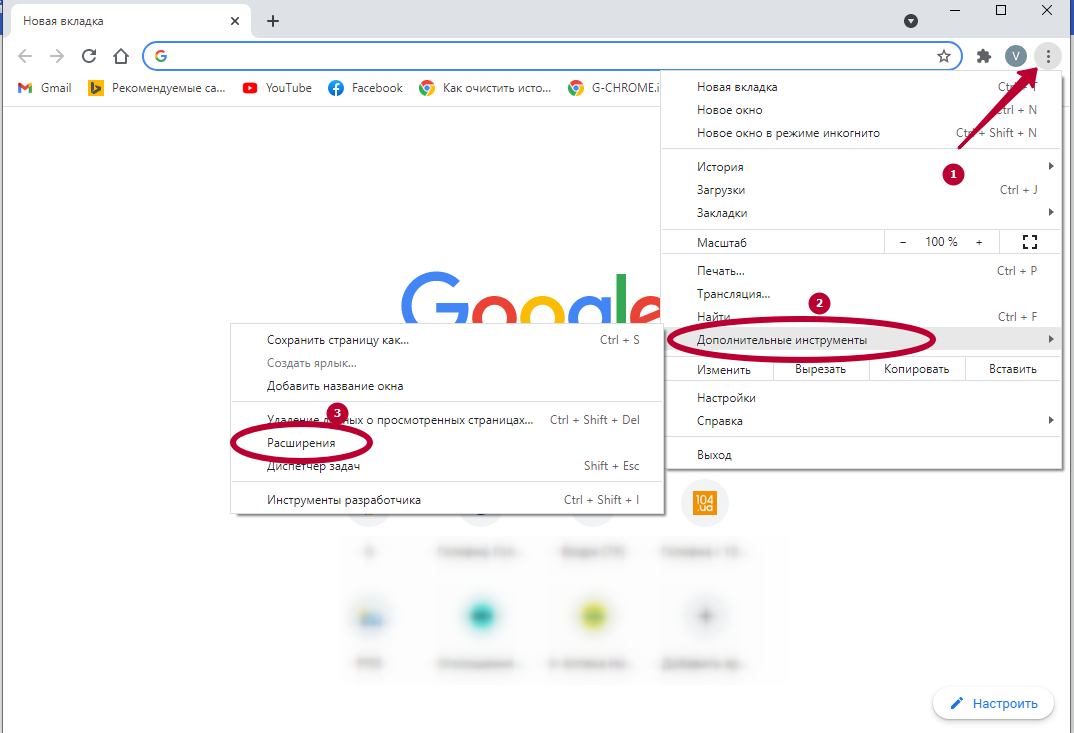
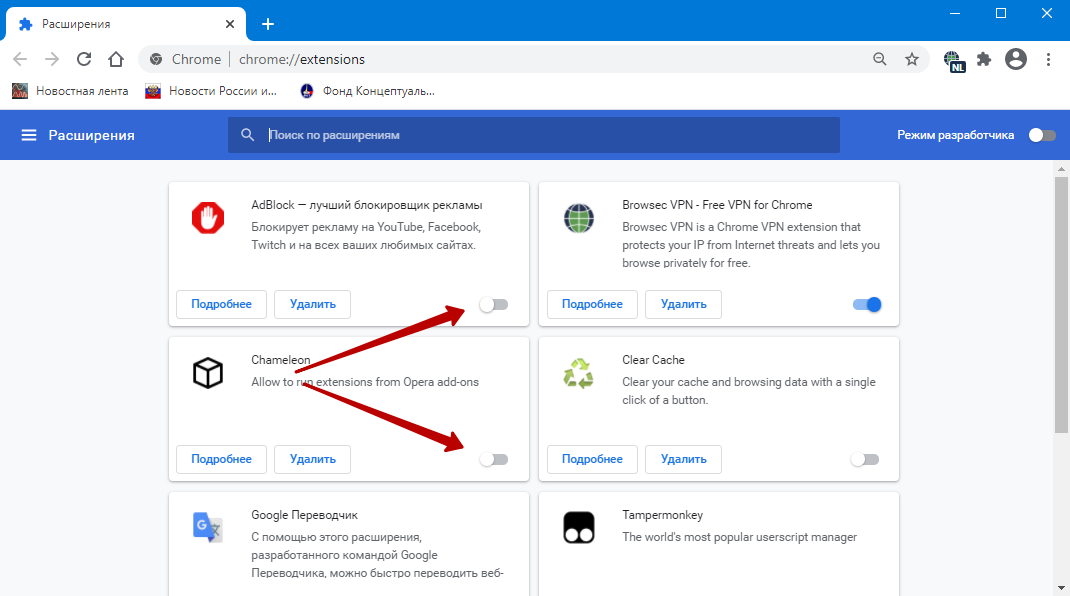
Чистка куки и кеша
При просмотре сайтов Хром хранит кеш и куки на диске. Они замедляют работу программы со временем, а устаревшая информация иногда способствует загрузке прежних версий сайтов. Исправит ситуацию очистка cache с cookies.
- Зажмите Ctrl + H, щёлкните «Очистить историю».
- Обязательно отметьте пункты «Файлы cookie …» и «Изображения и другие…». Остальное неважно.
- Жмите «Удалить данные».
Подтверждение операции не требуется.
Проблемы с браузером: сброс настроек, обновление
Отключают ошибку обновление Хрома и/или сброс его настроек. Зайдите на официальный сайт Chrome или в разделе «Скачивание и установка» нашего сайта и загрузите свежую версию программы либо обновите браузер другими удобными Вам способами.
Для сброса настроек Хрома:
- Посетите настройки через главное меню, перейдите в раздел «Запуск Chrome» или кликните по ссылке chrome://settings/onStartup.
- Жмите «Восстановление настроек по умолчанию».
- Подтвердите возврат настроек браузера к исходным.
Перед выполнением действий убедитесь, что не потеряете текущую конфигурацию: сделайте копию каталога с настройками либо включите синхронизацию настроек, если отключили её.
Неисправности с сертификатами нужного сайта
Когда вместо содержимого сайта увидите надпись: «Соединение не защищено» либо «Net err cert authority invalid», и браузер действительно обнаружил проблему с сертификатом, то исправить ситуацию не получится. Проблема на стороне клиента решается только им самим через перевыпуск (обновление) своего сертификата у хостера.
Блокировка со стороны антивируса или файервола
Отключите программы для повышения безопасности – антивирус и брандмауэр.
Переход на сайт с поисковой системы
Иногда неполадку помогает исправить переход на страницу через поисковую систему. Откройте в поисковик и введите запрос с адресом ресурса. Если не поможет, попробуйте зайти на отличную от главной страницу.
Проверка на вирусы
Просканируйте компьютер на вирусы надёжным антивирусом.
Аналогичная функция есть в Хроме. Запустите сканер, перейдя по ссылке chrome://settings/cleanup. 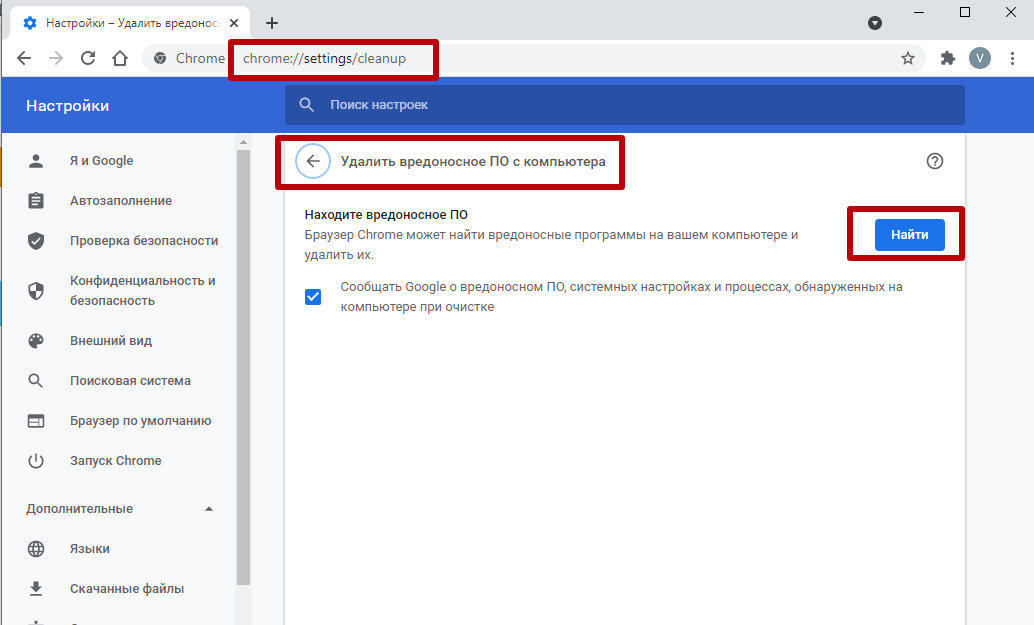
DNS
Отключает сообщение с ошибкой задействование DNS-сервера от Google.
- Зайдите в «Центр управления сетями и общим доступом», например, через Панель управления.
- Жмите «Изменение параметров адаптера».
- Откройте «Свойства» текущего подключения.
- Два раза кликните по «IP версии 4…».
- Введите DNS-адреса: 8.8.8.8 и 8.8.4.4.
- Сохраните изменения.
Также сбросьте кэш DNS – запустите командную строку от имени Администратора через Win + X, в ней выполните «ipconfig /flushdns».
Обновление Виндовс
Откройте Центр обновления Windows 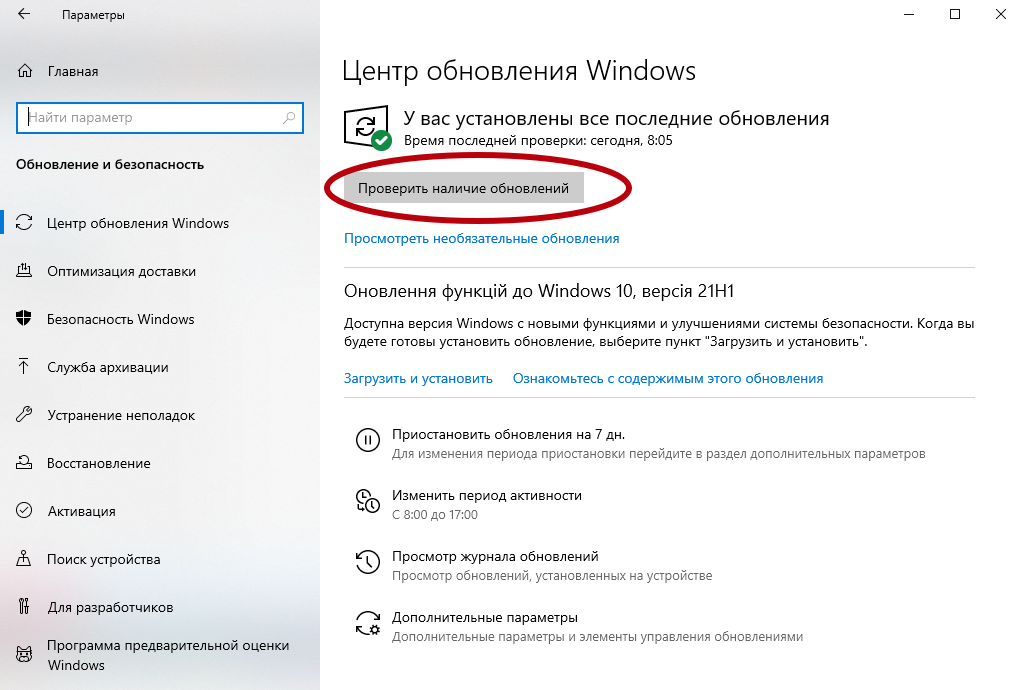
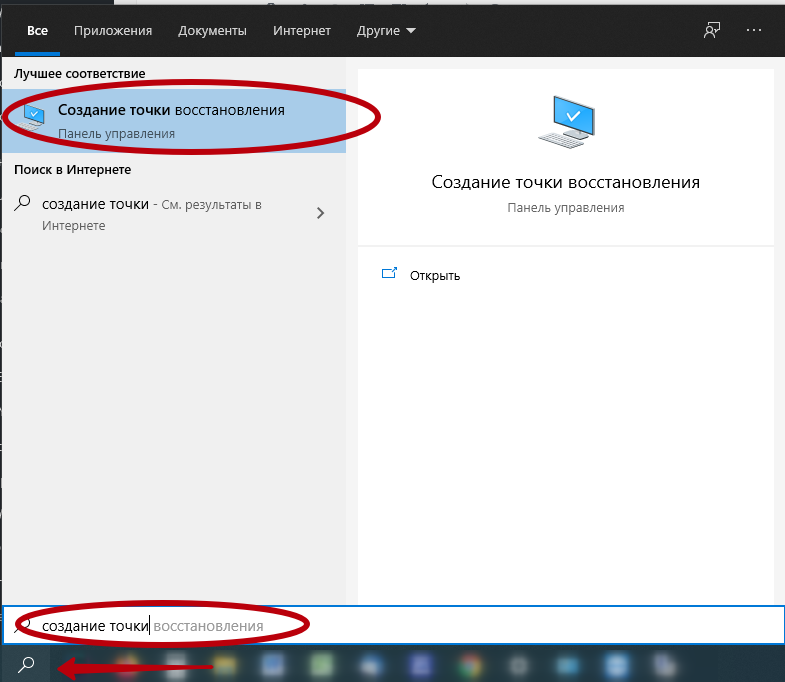
Используется общественная сеть без пароля доступа
При работе через общедоступные Wi-Fi используйте частные виртуальные сети (VPN). Хром воспринимает открытые соединения как угрозу безопасности, и выдает ошибки вроде «net err cert authority invalid», «Соединение не защищено».
Для их отключения воспользуйтесь расширением для туннелирования трафика, например, бесплатным Browsec.
ВПН отключается и включается через главное меню расширения.
Запуск с ignore-certificate-errors
Хром можно запускать в режиме игнорирования проблем с сертификатами.
- Откройте «Свойства» ярлыка программы через правый клик.
- Посетите вкладку «Ярлык».
- В строке Объект после адреса и закрытой кавычки через пробел добавьте «- ignore-certificate-errors» и сохраните изменения.
Очистка учетных данных на Android
На мобильном устройстве с Андроид неполадку исправляет очистка данных Хрома. Откройте настройки приложений, выберите Chrome, посетите раздел «Хранилище», нажмите «Очистить кеш».
Если не получилось исправить ситуацию, опишите проблему в комментариях, мы поможем.
Вряд ли найдётся активный сёрфер, которому бы не встречалась ошибка, суть которой сводится к тому, что вы перешли на сайт, который может оказаться угрозой для вашего ПК из-за незащищённого сетевого подключения. В подавляющем большинстве случаев она возникает совершенно внезапно, без каких бы то ни было причин или предпосылок, а часто – на весьма уважаемых ресурсах.
Понятно, что пользователь, впервые столкнувшийся с таким сообщением, будет обескуражен. Но бояться не стоит, поскольку сегодня вы узнаете, что означает данная ошибка, нужно ли вам впадать в панику. И что делать, чтобы сообщение больше не появлялось.
Причины возникновения ошибочного сообщения
Данная ошибка тревожит только пользователей Google Chrome – в других интернет-обозревателях она не встречается. Код ошибки NET::ERR_CERT_AUTHORITY_INVALID означает, что вы перешли на страницу с неправильным издателем сертификата. Простыми словами это означает следующее: браузер полагает, что сертификат безопасности веб-странички, на которую вы пытаетесь перейти, является подозрительным, и потому доступ к ней будет заблокирован. На самом деле проблема встречается очень часто, а причины могут быть следующими:
- запрашиваемый сайт вообще не имеет сертификата безопасности;
- сертификат выдан давно и его срок действия закончился;
- сертификат действительный, но браузер считает соединение с сайтом незащищённым от сетевых угроз;
- ошибка возникает также при использовании не самой свежей версии Google Chrome.
Как видим, причин несколько, и все они разноплановые, так что и способов устранения подобной ошибки существует немало.
Как исправить ошибку NET::ERR_CERT_AUTHORITY_INVALID
Итак, вам очень нужно попасть на конкретный сайт, но Chrome упорно не желает вас туда пускать. Что делать для устранения сетевой ошибки с кодом NET::ERR_CERT_AUTHORITY_INVALID? Рассмотрим наиболее эффективные варианты решения проблемы.
Корректировка даты и времени на компьютере
Мы упоминали о возможной причине блокировки сайта устаревший сертификат. В некоторых случаях сертификат оказывается действительным, а проблема заключается в неправильно установленной дате на вашем ПК. Попытайтесь вспомнить, не меняли ли вы недавно системную дату? Если да, то вот вам и готовое решение: зайдите в утилиту настройки даты и времени, выберите свой часовой пояс и введите правильные значения даты (время компьютер обычно берёт из интернета, хотя вы можете отключить эту опцию и установить время вручную).
Принудительный переход на нужный сайт
Можно попытаться отключить (обойти) ошибку Chrome NET::ERR_CERT_AUTHORITY_INVALID, просто проигнорировав сообщение и выполнив переход по нужному адресу принудительно. Отметим, что с точки зрения безопасности такие действия в целом не приветствуются, но если вы уверены в том, что посещаемый ресурс безопасен и не несёт никаких угроз, то можно попробовать.
Итак, что нужно сделать:
- в окне с появившимся сообщением об ошибке жмём кнопку «Дополнительно»;
- выбираем опцию «Перейти на сайт «хххххх» (небезопасно).
Если у вас установлена относительно старая версия браузера Google Chrome, то выполнять вышеперечисленные манипуляции и вовсе не нужно: в окне с описанием ошибки уже будет присутствовать кнопка «Всё равно перейти», вам нужно будет только нажать на неё. Но ещё раз предостерегаем вас от частого использования этого способа: он пригоден, если сайт заслуживаем безусловного доверия. Ресурс, о котором вы никогда не слышали и попадаете на него впервые, действительно может содержать недозволенный контент или зловредный код, который может доставить вам немало неприятностей.
Модификация адреса сайта
Опытные пользователи знают одну простую уловку, позволяющую решить проблему.
Заключается она в небольшом изменении адреса заблокированного сайта: вместо начальных символов «https», стоящих в адресной строке перед двоеточием, применят «http», то есть убирают букву «s». Почему метод срабатывает? Дело в том, что https означает, что сайт использует защищённый протокол, требующий наличия сертификата безопасности, а просто http – это обычный сайт, для которого сертификат не требуется.
Но метод может и не сработать. Например, в том случае, когда сайт не имеет версии http, а только защищённую (но без действительного сертификата).
Отключение антивируса
В редких случаях устранить ошибку в Google Chrome NET::ERR_CERT_AUTHORITY_INVALID можно, просто отключив антивирусную программу. Отметим, что решаться на подобное действие нужно только в случае полного доверия к посещаемому ресурсу. Это правило здесь даже жёстче, чем в первом варианте с принудительным переходом на сайт. Там вас защищал антивирус, а здесь вы остаётесь без защиты, по крайней мере, во время перехода на страницу. Если вместо антивирусной программы вы используете Брандмауэр Windows, попытайтесь отключить на время его, хотя шансы на то, что вас пустят дальше, будут невысокими.
Игнорирование предупреждения
Поскольку ошибка возникает не так уж редко, можно согласиться на определённый компромисс: отключить выдачу сообщений о сетевых ошибках, связанных с посещением сайтов с недействительным сертификатом. Компромисс заключается в том, что вы полагаетесь на защиту компьютера с помощью антивирусного ПО, особенно если у вас установлен платный полнофункциональный вариант.
Итак, если вы приняли решение убрать ошибку NET::ERR_CERT_AUTHORITY_INVALID, выполните следующие действия:
Теперь попробуйте запустить Chrome, кликнув именно на этот ярлык (если вы запускаете программу иным способом, например, через панель задач), наберите нужный адрес и попробуйте зайти на сайт. Проблема с появлением ошибочного сообщения должна исчезнуть.
Но такой способ так же небезопасен, как и отключение антивируса: в конце концов, вы можете действительно попасть на потенциально опасный сайт, так что пользуйтесь методом выборочно и весьма осторожно.
Очистка кэша и данных
Многие пользователи месяцами и даже годами не чистят кэш браузера – одни ради того, чтобы ускорить сёрфинг, другие просто не знают об этом ничего. И вполне может оказаться, что когда-то (не обязательно давно) вы посещали сайт, который не имел действительного сертификата безопасности, и вам было отказано. С тех пор ситуация изменилась, ресурс получил сертификат, но вы по-прежнему не можете на него попасть. Причина – именно в кэше.
Решается проблема весьма просто – очисткой данных о посещении веб-страниц. Делается это следующим образом:
Для вызова этой функции можно использовать комбинацию Ctrl-Shift-Del.
В результате после нажатия кнопки «Обновить» в браузере вы сможете попасть на сайт, куда вас не пускали файлы cookie. Метод обхода ошибки NET::ERR_CERT_AUTHORITY_INVALID работает в версиях Windows 7 и выше.
Деактивация расширений
Многие опытные пользователи практикуют внесение в настройки браузера огромного количества расширений, которые упрощают посещение определённых страниц. В принципе в этом нет ничего плохого, скорее наоборот, автоматизация сёрфинга – дело благое. Но иногда, очень редко, именно поддержка этих не родных расширений становится источником разнообразных проблем, в том числе и связанных с рассматриваемой сетевой ошибкой. Если она выскакивает именно на таком расширении – попробуйте удалить или отключить его. Если проблема решится, можете считать, что причина найдена.
Переустановка браузера
Наконец, самое кардинальное и не всегда действенное решение – переустановка Google Chrome. Иногда действительно случается так, что одна из компонент популярного интернет-обозревателя оказывается повреждённой. Причины могут быть разные, от установки новой программы, приложения или драйвера до неудачного обновления Windows или воздействия вирусного кода.
Впрочем, сначала можно попробовать сбросить параметры браузера до заводских. Если это не поможет – переустановите программу.
Если же ошибка NET::ERR_CERT_AUTHORITY_INVALID продолжит вас мучить, зайдите на сайт через Opera или Яндекс-браузер – возможно такое альтернативное решение окажется самым простым и лучшим выходом из ситуации.
Как видим, способов решить проблему много, некоторые из них предлагают небезопасное решение, и только вам решать, какой метод использовать и стоит ли овчинка выделки.
При переходе на какой-либо сайт (или ряд сайтов) пользователь может столкнуться с сообщением об ошибке «NET::ERR_CERT_AUTHORITY_INVALID», гласящим о незащищённости установленного сетевого подключения. Обычно проблемное сообщение возникает внезапно, вынуждая пользователя гадать о сути и причинах возникшей дисфункции. В данном материале я опишу причины данной ошибки, а также поделюсь вариантами её решения.
Содержание
- Причины ошибки NET::ERR_CERT_AUTHORITY_INVALID
- Как исправить NET::ERR_CERT_AUTHORITY_INVALID
- Видео-решение
В переводе с английского данное сообщение звучит как «сетевая ошибка, недействительный издатель сертификата». Обычно это означает ситуацию, когда сертификат данного сайта не вызывает доверия у вашего браузера, потому переход на данный сайт может быть заблокирован.
Наиболее часто данная ошибка возникает при работе браузера Google Chrome, который сигнализирует о незащищённости соединения и возможности доступа к нему со стороны злоумышленников, потому препятствует установлению соединения с таким сайтом.
Что относится к причинам ошибки то они могут быть следующими:
- Сертификат не подан сторонним сайтом;
- Ошибка нарушения конфиденциальности, статья по устранению по ссылке;
- Поданный сайтом сертификат не корректный (в частности, устаревший);
- Соединение между сторонним сайтом и вашим браузером небезопасно;
- Пользователь использует устаревшую версию браузера.
Как исправить NET::ERR_CERT_AUTHORITY_INVALID
Какие способы могут помочь избавиться от данной ошибки? Ниже я перечислю действенные способы решения проблемы, попробуйте выполнить каждый из них. Но сначала просто перезагрузите ваш компьютер – иногда причиной ошибки бывает случайный сбой в работе ПК, перезагрузка же системы позволит исправить данную проблему.
- Проверьте корректность даты и времени. Регулярно встречающаяся причина рассматриваемой ошибки – это некорректное отображение компьютером текущей даты и времени. Часто это связано с исчерпанием срока действия элемента питания CMOS (CR2032), находящегося в материнской плате и ответственного за хранение текущих настроек БИОСа. Исчерпание ресурса упомянутой батарейки может вести к сбоям (потере) корректных настроек даты и времени, что, в свою очередь, приводит к появлению ошибки NET::ERR_CERT_AUTHORITY_INVALID. Если текущее системное время (или дата) некорректны, тогда попробуйте установить в настройках системы правильную дату и время (Панель управления – Часы, язык и регион — Установка даты и времени). Если дата и время постоянно «теряются» — замените элемент CR2032;
- Подтвердите переход на проблемный сайт. Если у вас старая версия Хром (или другого браузера), а сайт, на который вы перешли, проверенный, тогда просто нажмите на кнопку «Proceed anyway» (перейти в любом случае). Браузер укажет вам, что данное соединение не внушает доверия (This Connection is Untrusted). Нажмите на кнопку «Добавить в исключения» (Add exception), после чего сертификат данного сайта будет добавлен в исключения, и данная ошибка больше не будет возникать.
В новой версии браузера Хром (и других браузеров) вам необходимо будет нажать на «Дополнительно» (Advanced) на экране ошибки. Перед вами откроются дополнительные опции, в которых вам будет необходимо найти опцию для подтверждения перехода на данный сайт (Proceed to site — unsafe). Кликнув на неё, вы будете перенаправлены на данный сайт;
- Если адрес проблемного сайта начинается на «https» (защищённое соединение), попробуйте сменить начало адресной ссылки на «http» (без «s») и в таком виде перейти на сайт, это может помочь исправить ошибку NET::ERR_CERT_AUTHORITY_INVALID;
- Временно отключите ваш антивирус. В некоторых случаях он может блокировать переход на нужный сайт;
- Включите игнорирование проблемного сообщения. Кликните правой клавишей мыши на иконку браузера, выберите «Свойства». Во вкладке «Ярлык», добавьте к содержимому строки «Объект» следующее: -ignore-certificate-errors затем нажмите на «Применить», и «Ок»;
- Очистите кэш и данные вашего браузера. К примеру, в Хром это делается нажатием на кнопку настроек, в появившемся меню выбираем «Дополнительные инструменты», а в них «Удаление данных о просмотренных страницах». Ставим галочки на нужных пунктах, и нажимаем кнопку «Очистить историю»;
- Временно отключите все расширения (дополнения для вашего браузера). Если после этого вы без проблем перейдёте на ранее не доступный ресурс, попробуйте включать расширение по одному пока не найдёте проблемное расширение, вызывающее проблему;
- Попробуйте выполнить вход на сайт с другого браузера. Если переход пройдёт без проблем, сбросьте настройки ранее проблемного браузера, или полностью переустановите его.
Видео-решение
Эффективным ответом на вопрос о том, как устранить ошибку «NET::ERR_CERT_AUTHORITY_INVALID» станет использование комплекса решений, описанных мной выше. Наибольшую эффективность среди них показало внесение сертификата проблемного сайта в исключения браузера, а также метод игнорирования возникающей дисфункции с помощью изменения содержимого строки «Объект» в свойствах ярлыка браузера. Попробуйте весь перечень указанных мной инструментов, они позволят эффективно избавиться от ошибки CERT_AUTHORITY_INVALID на вашем ПК.
Автор Антон Опубликовано 18.03.2017 Обновлено 08.05.2021





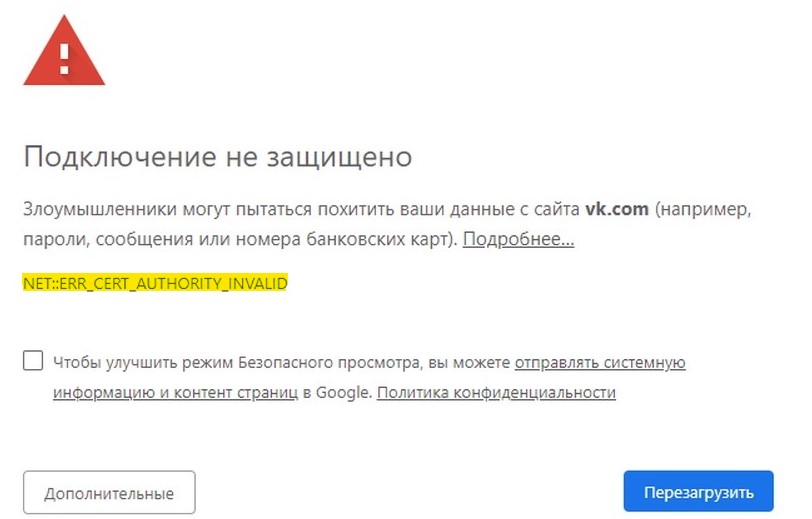
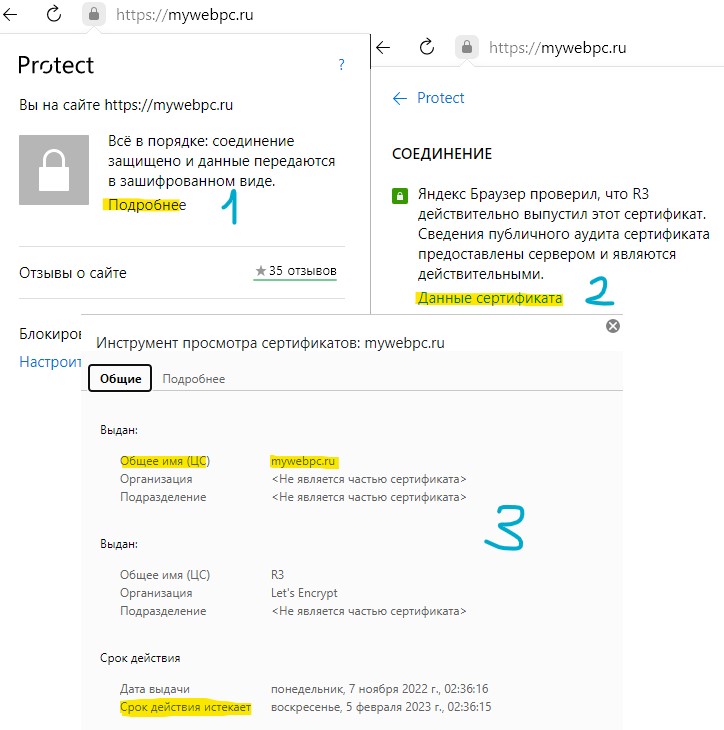


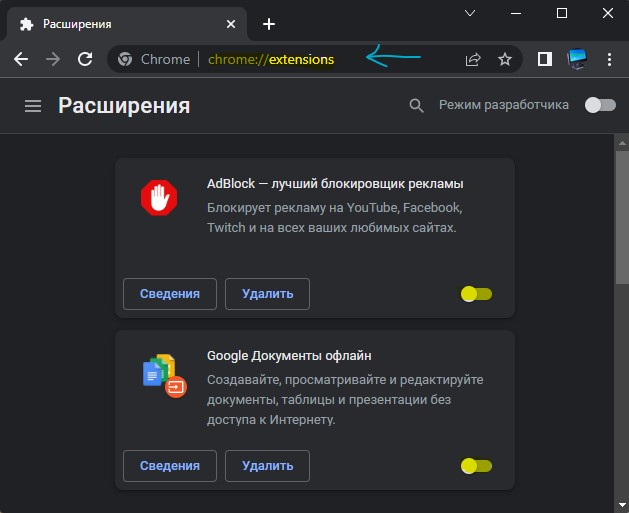



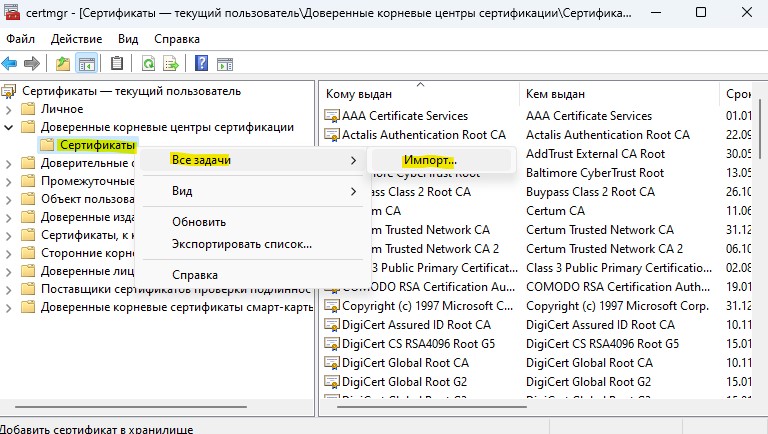
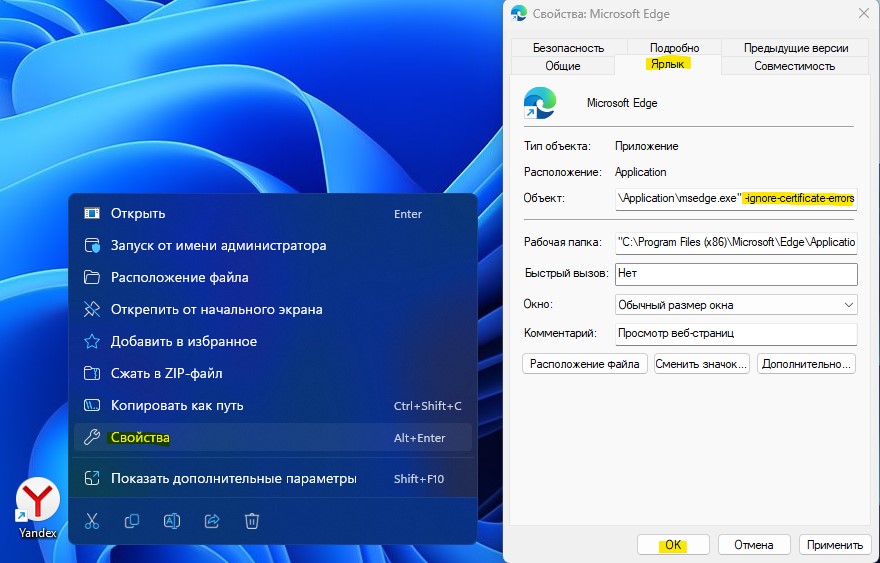

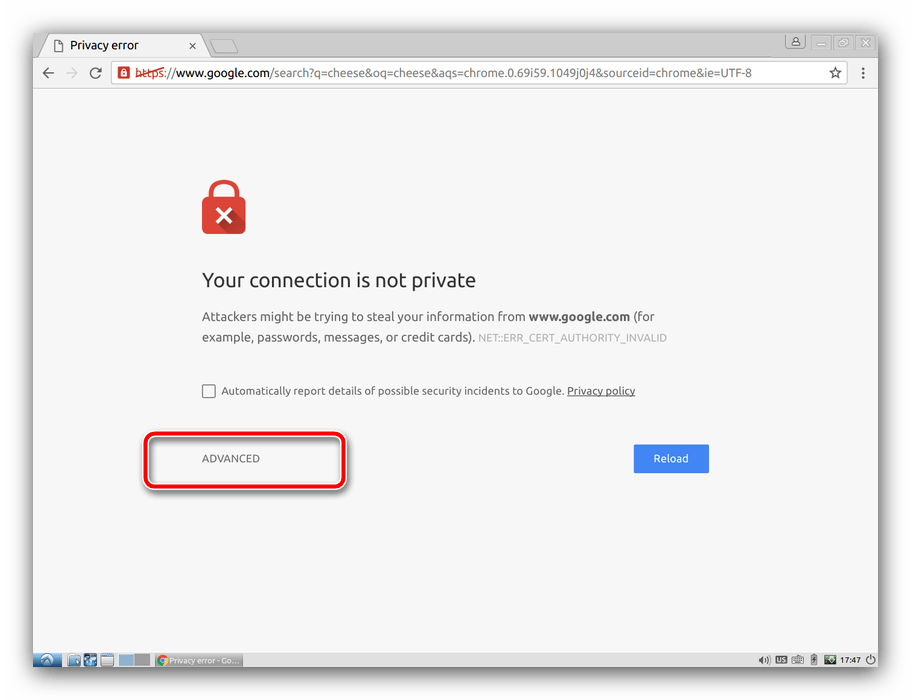
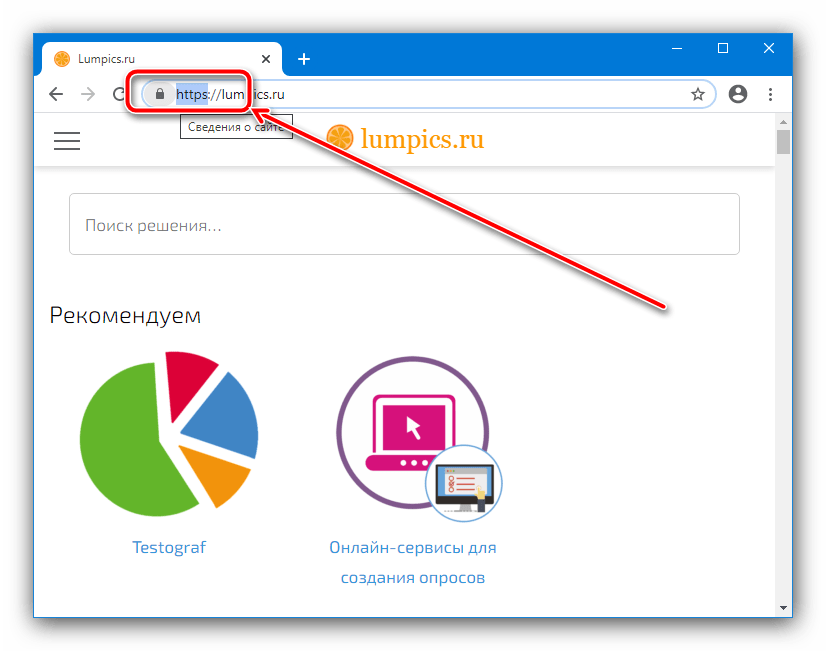
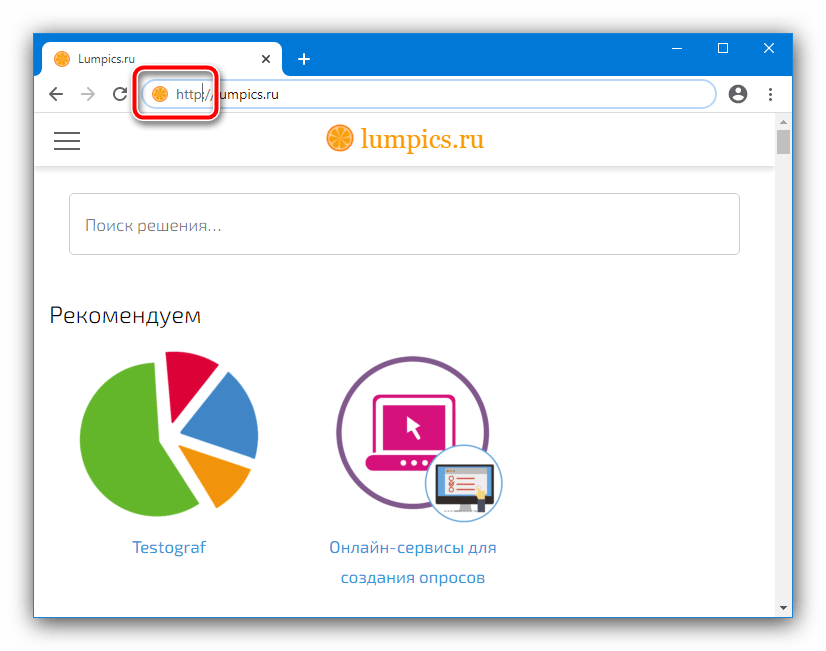
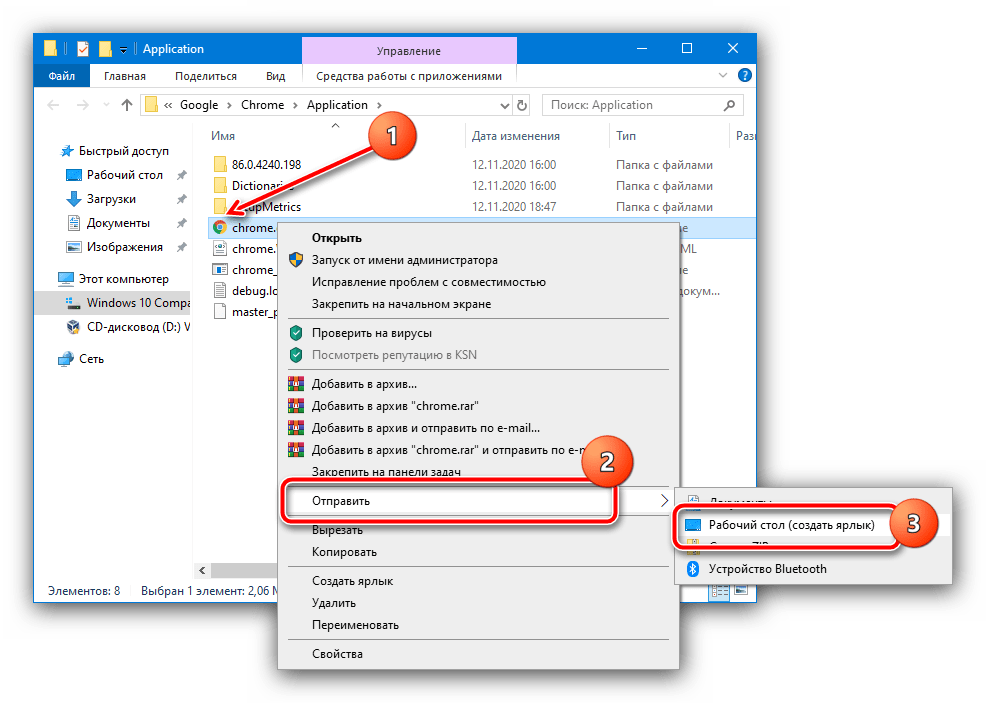
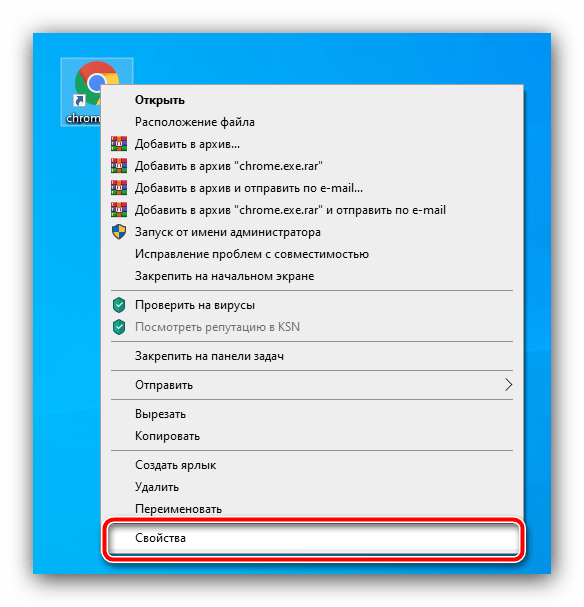

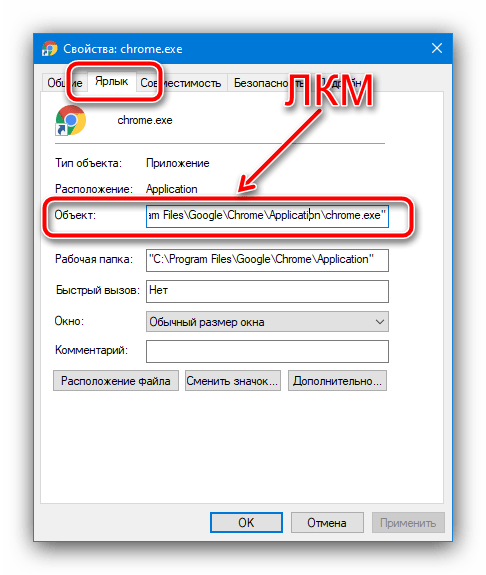
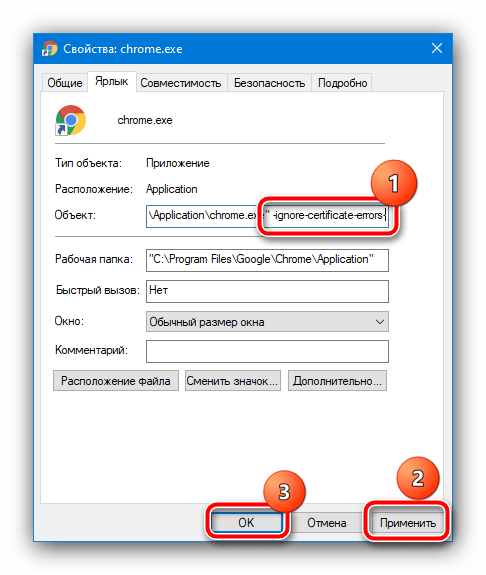
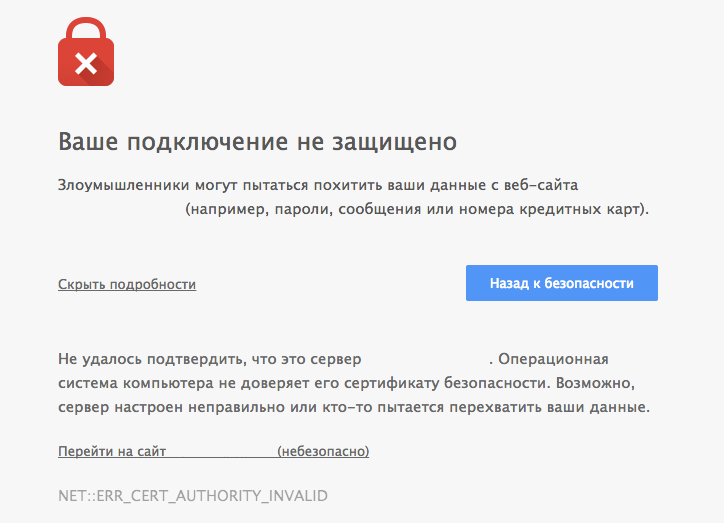
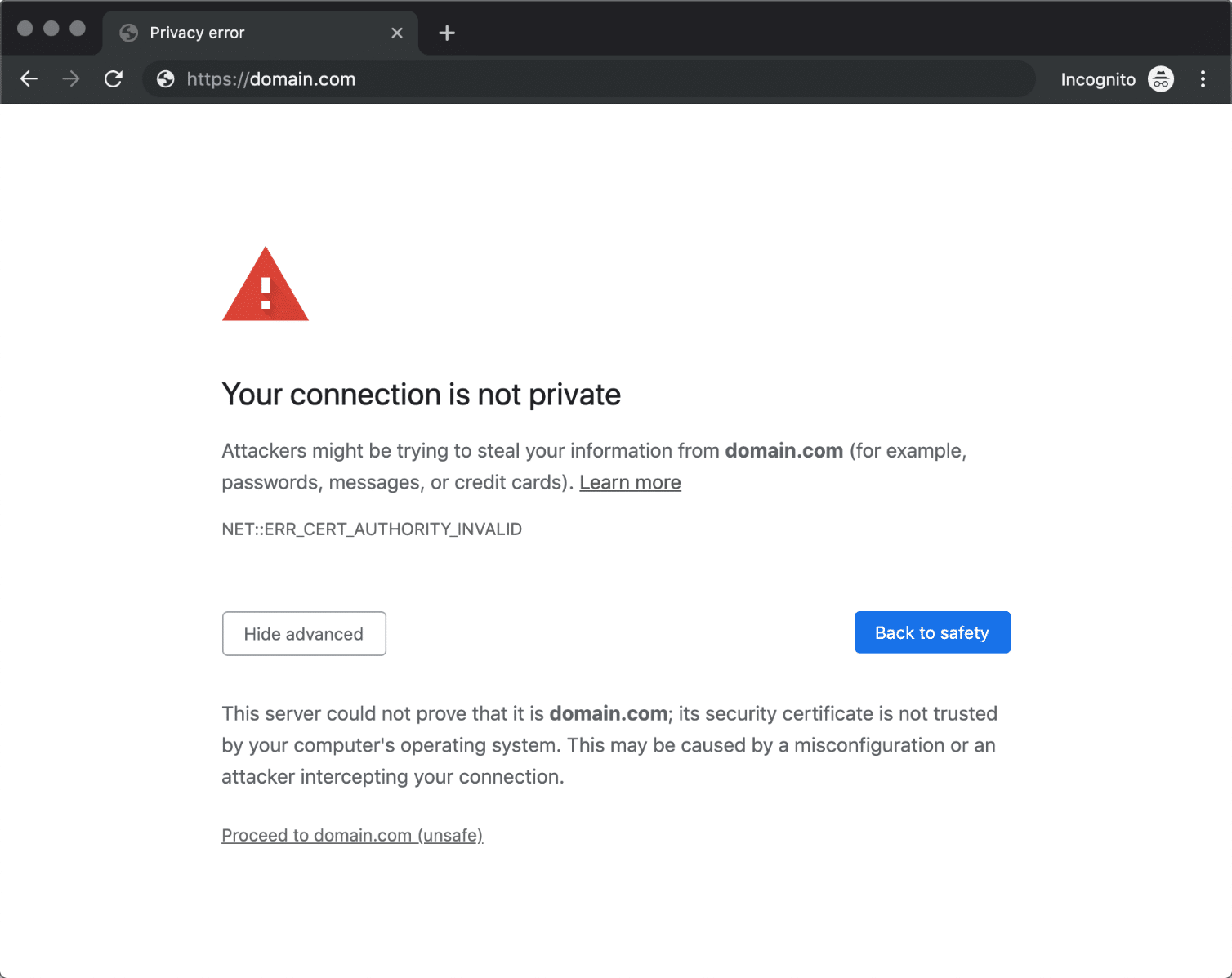
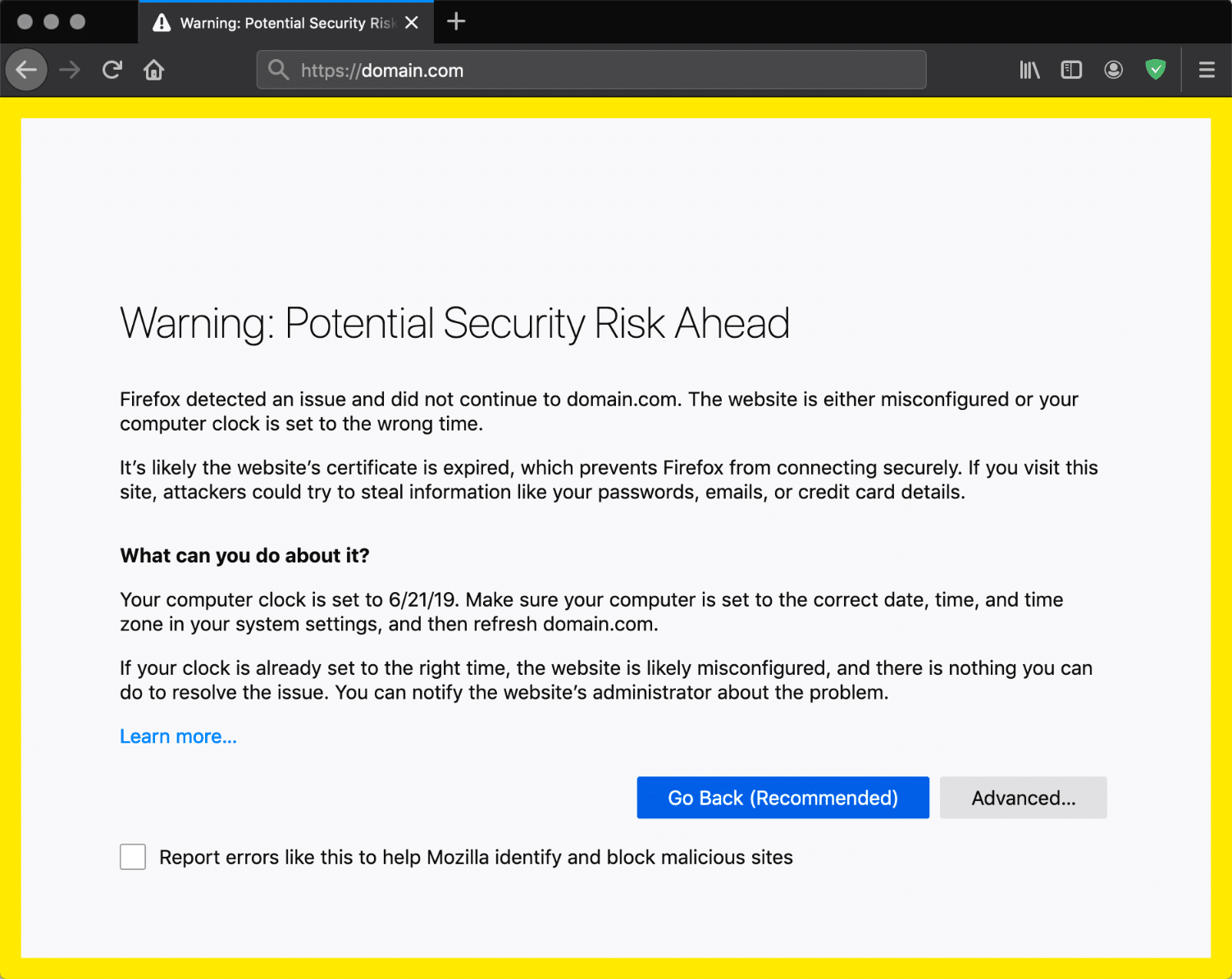
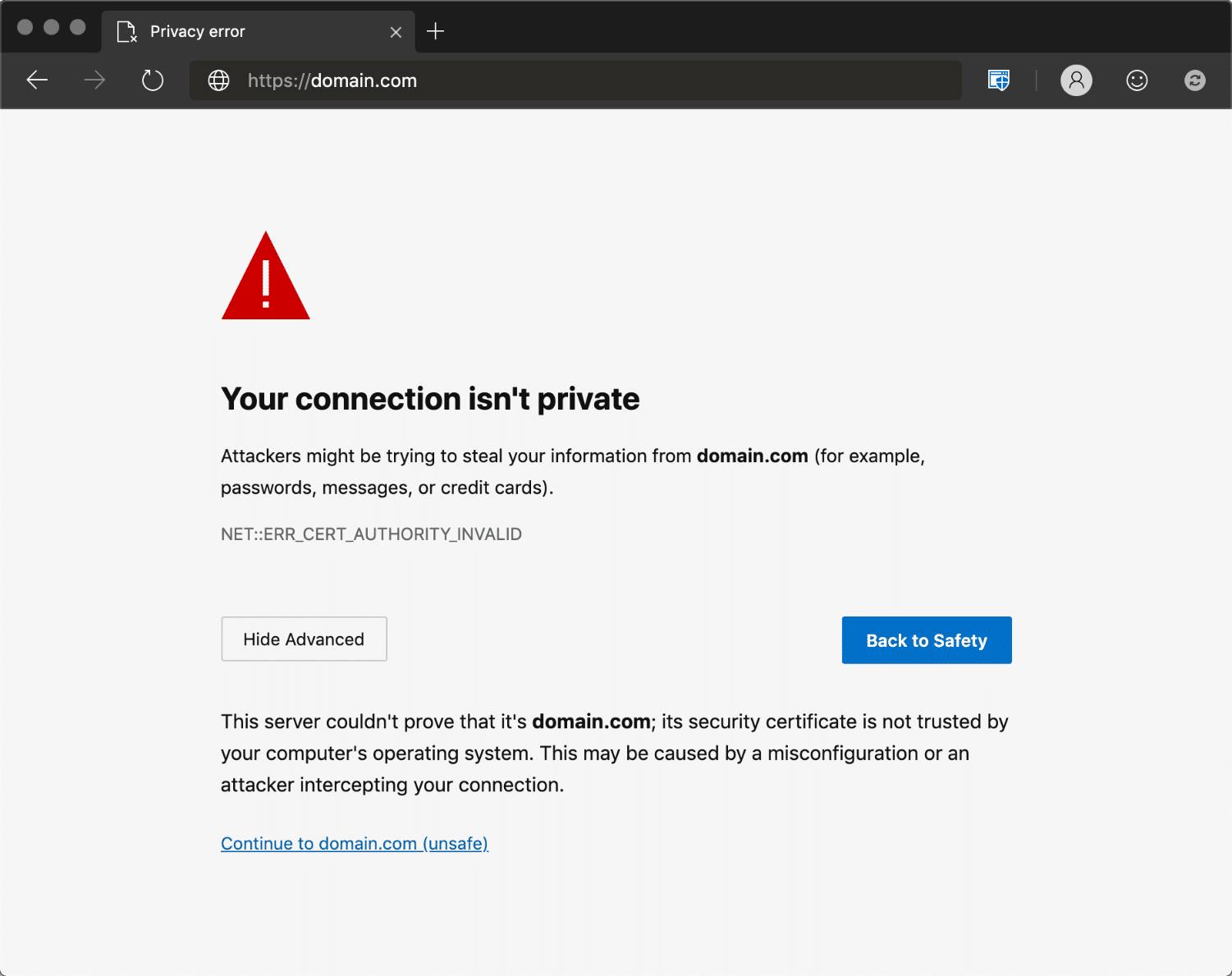
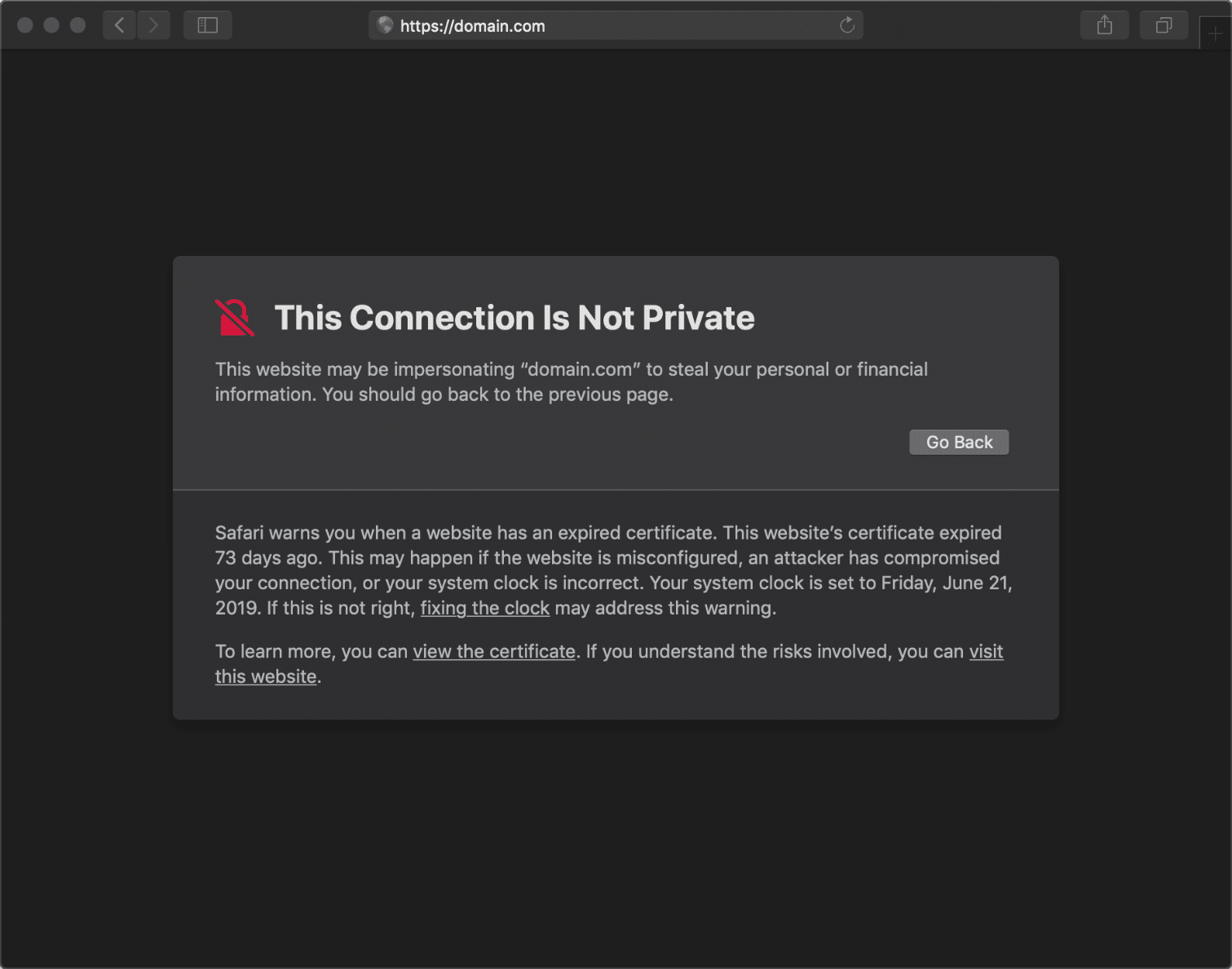

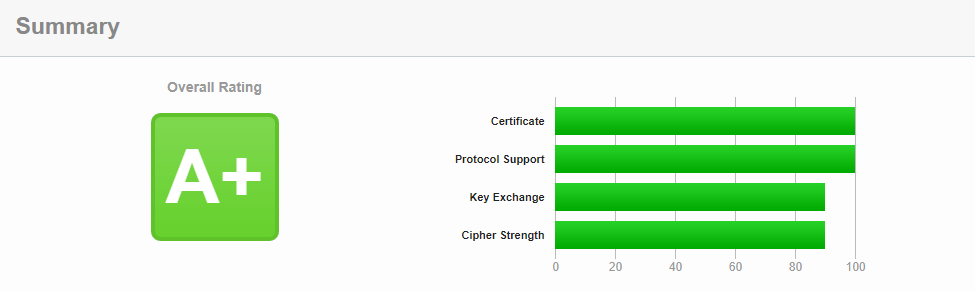
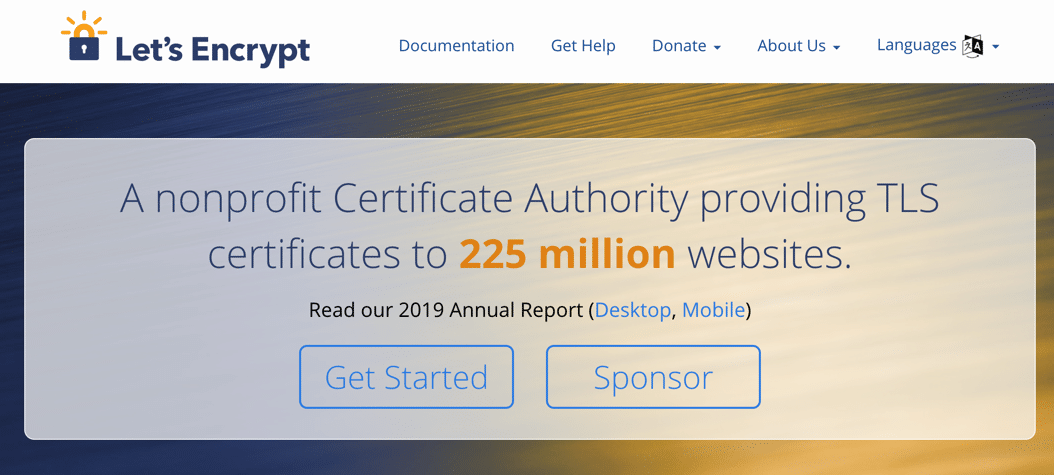
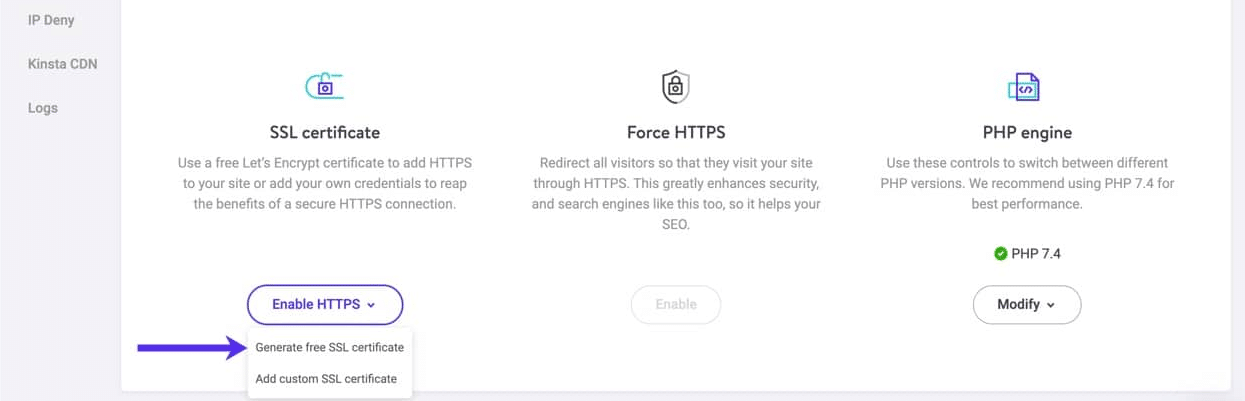
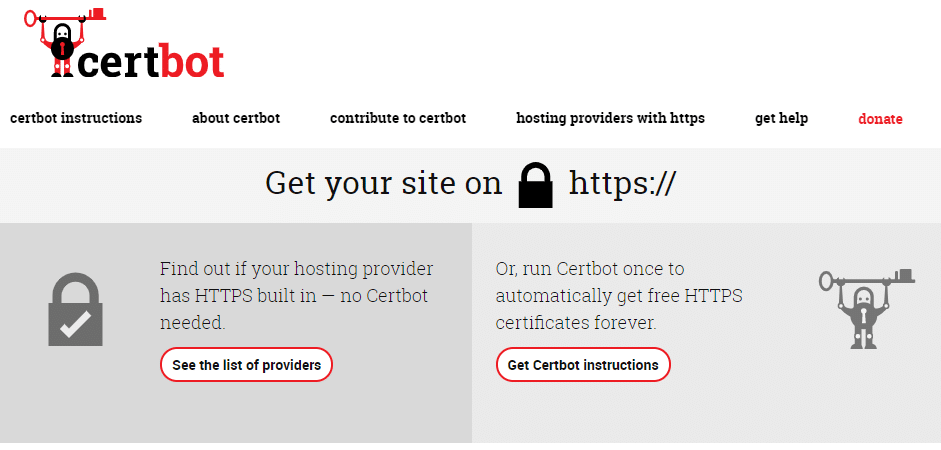

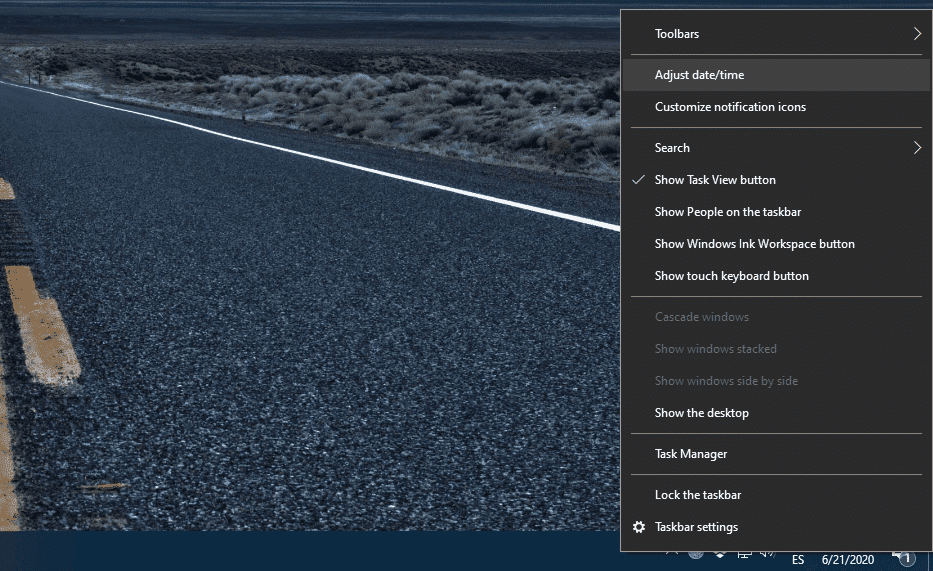
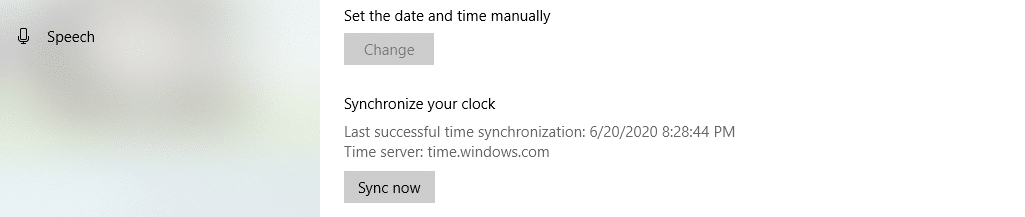
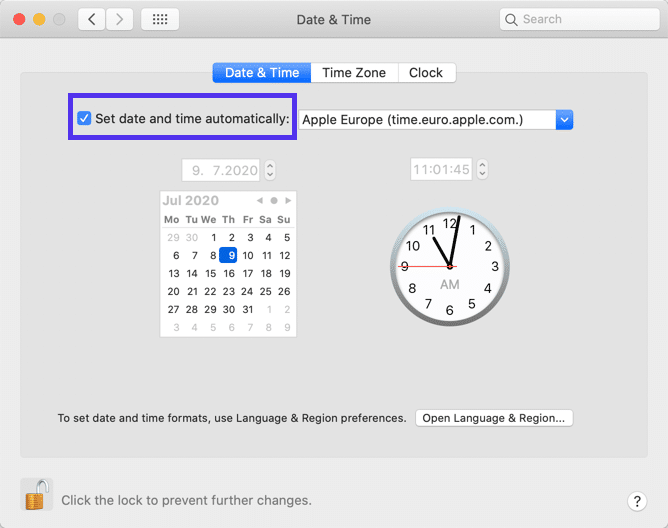

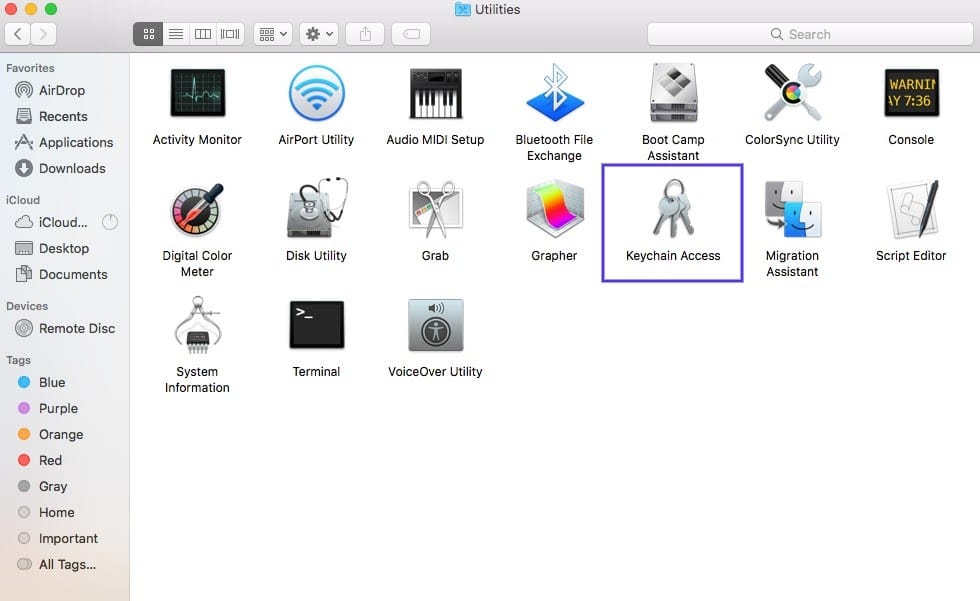
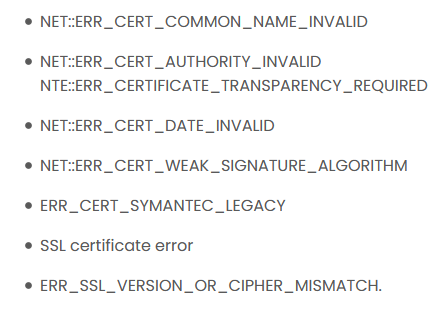
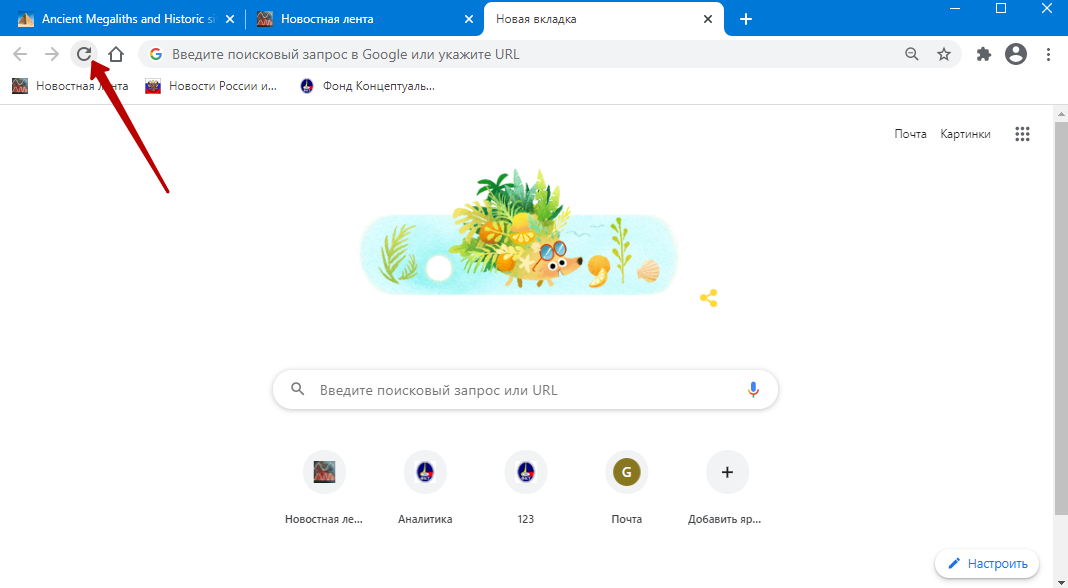
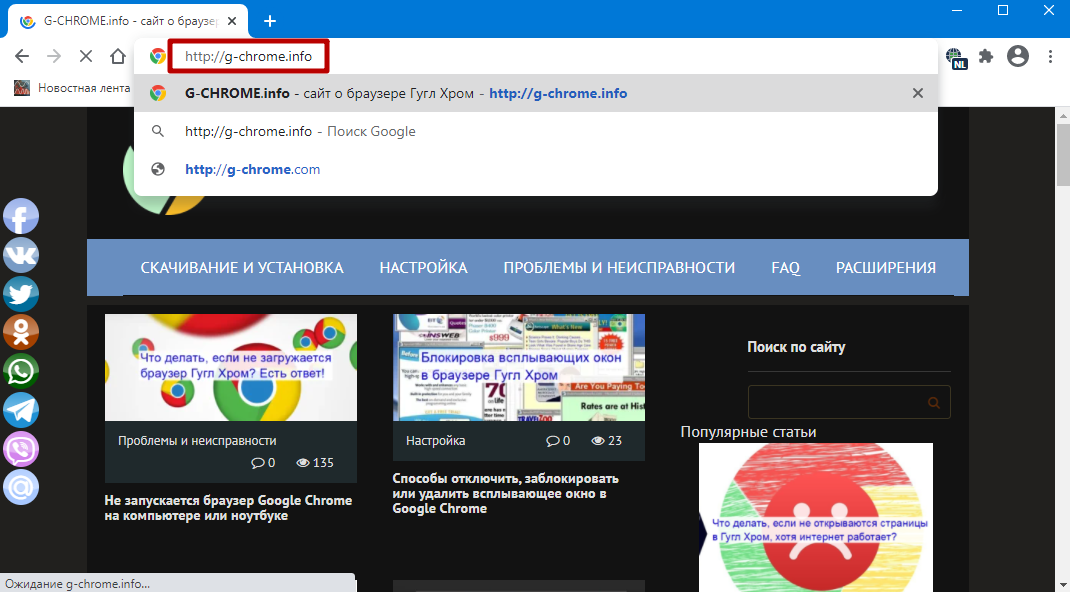

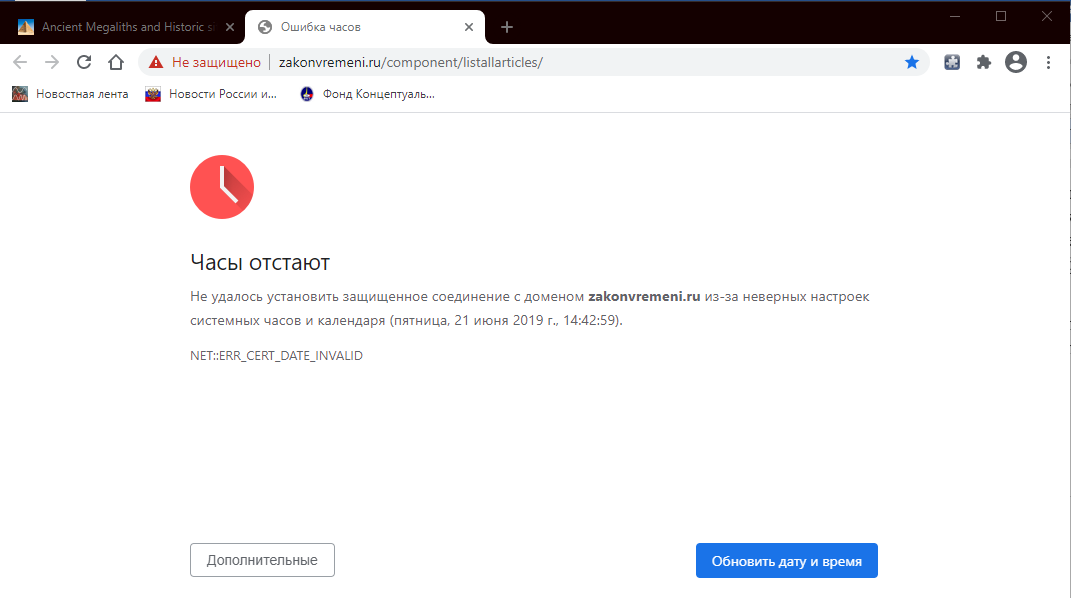
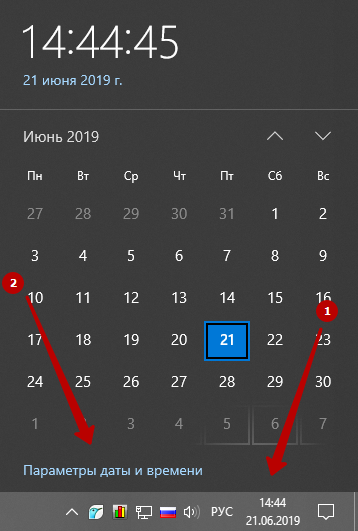
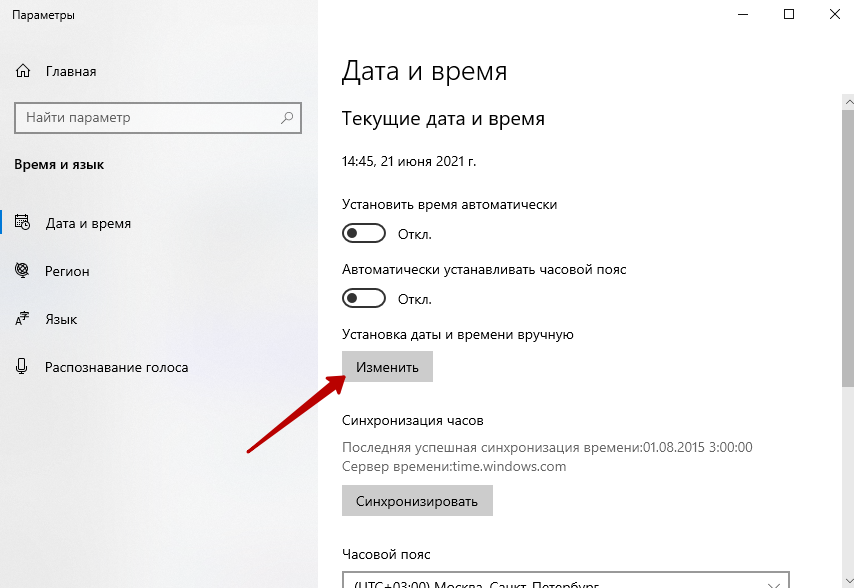
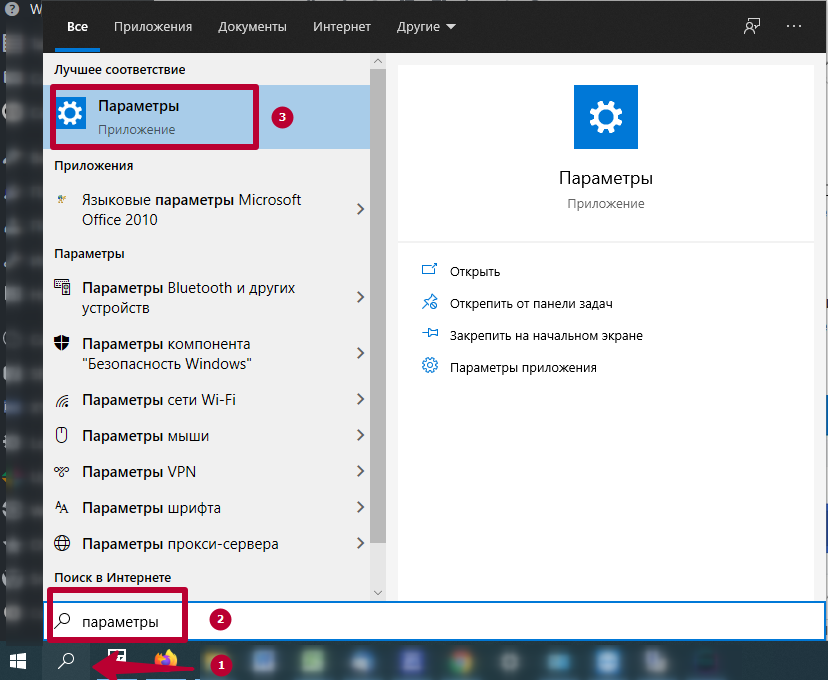
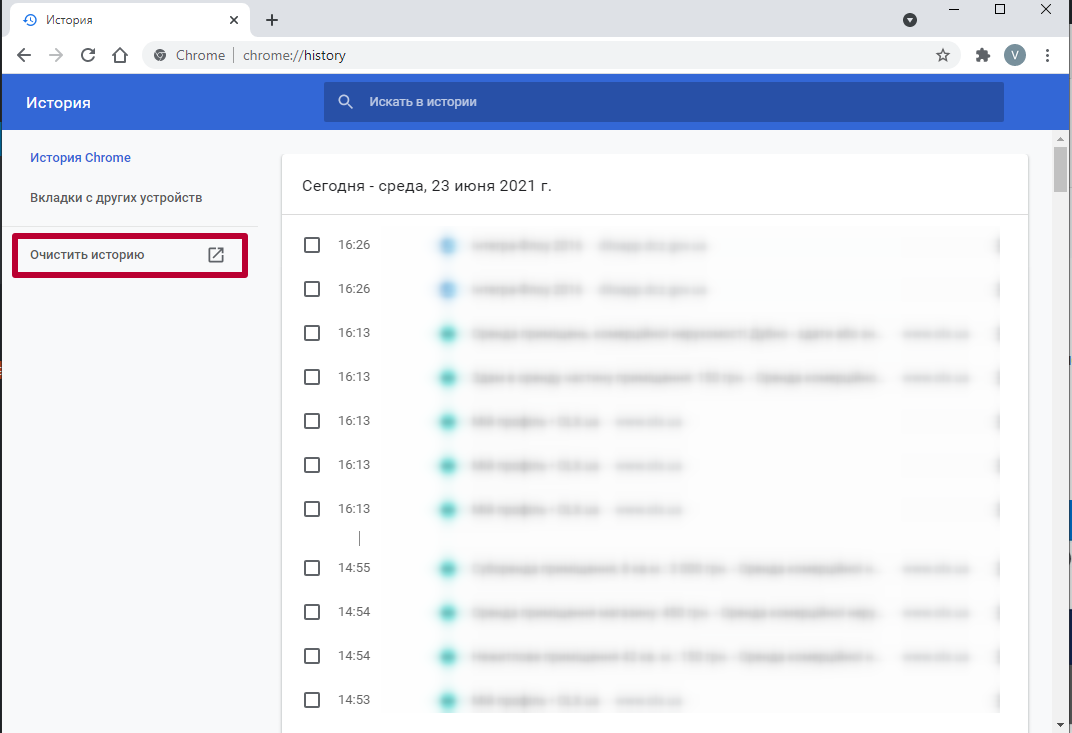
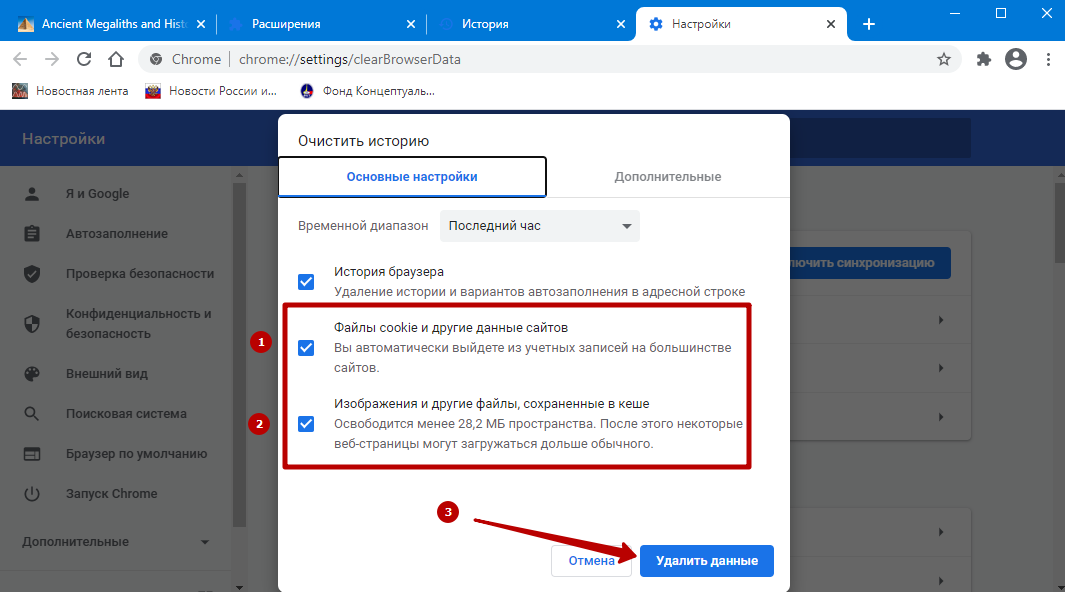
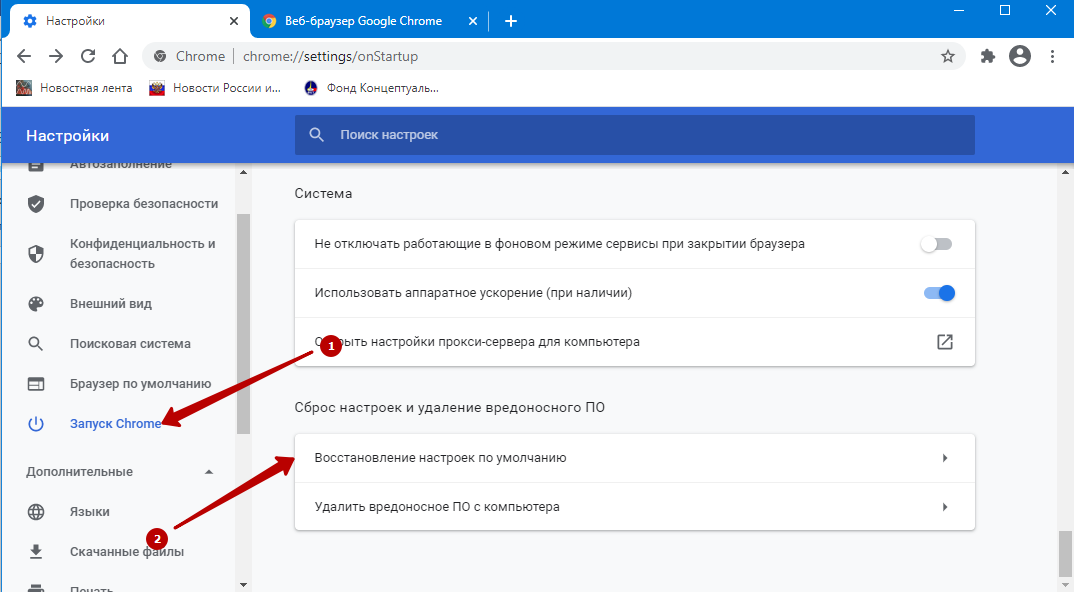
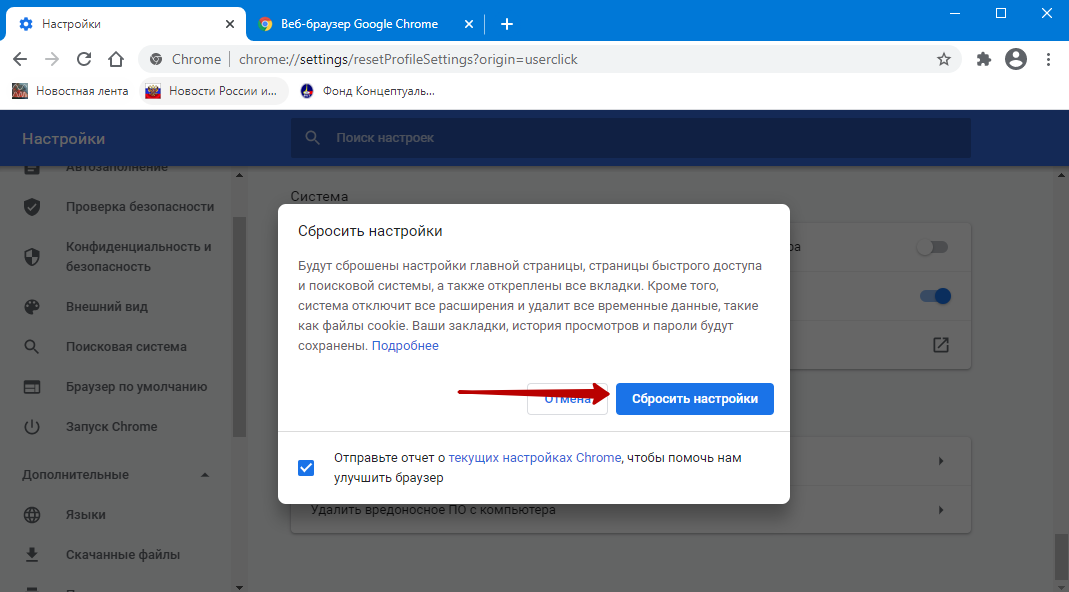
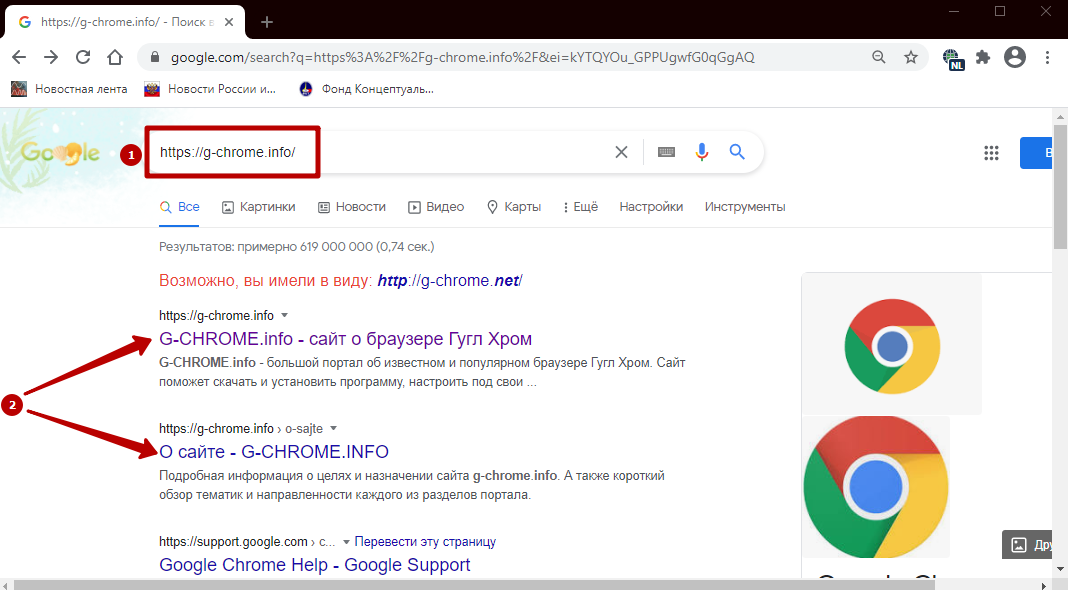
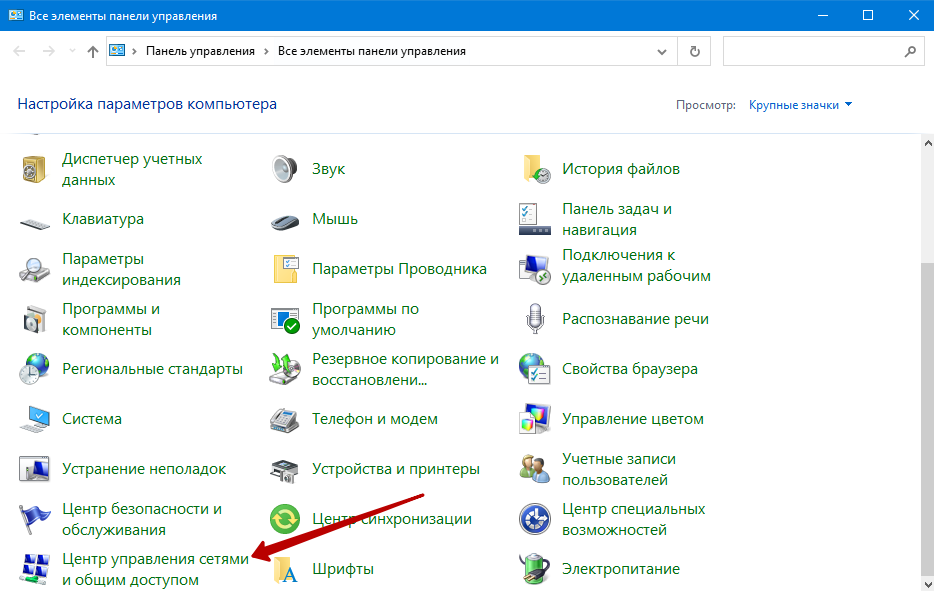
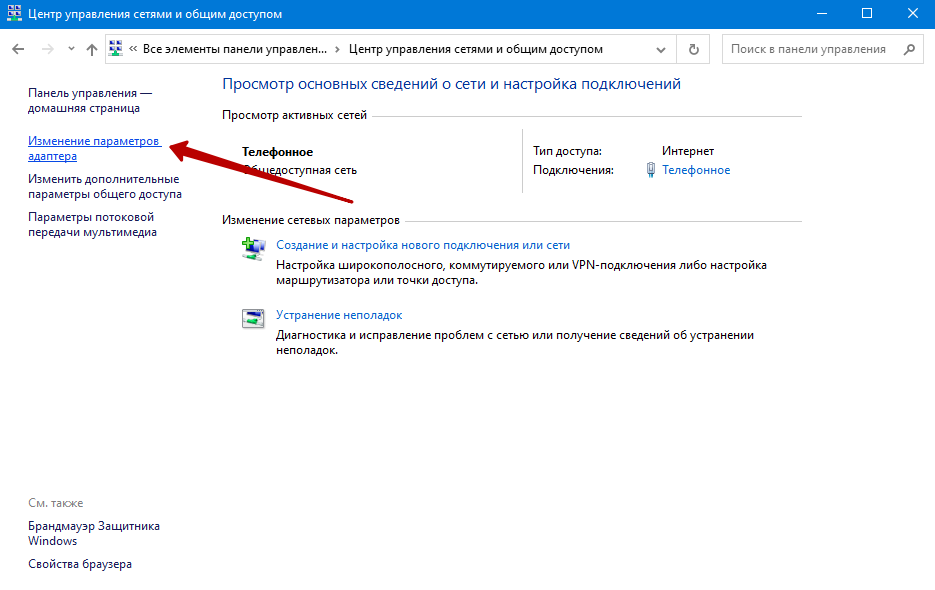
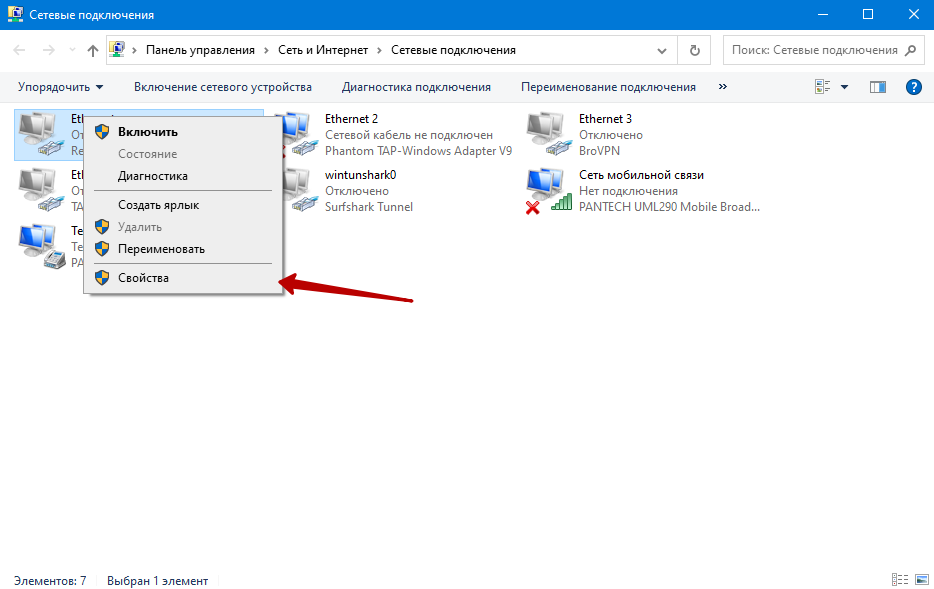
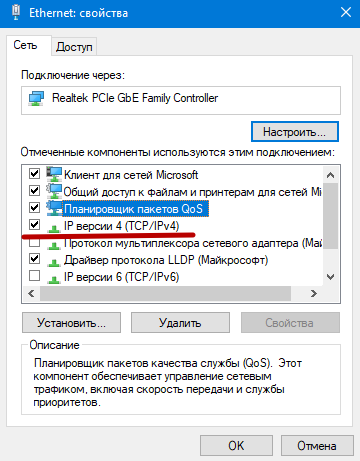

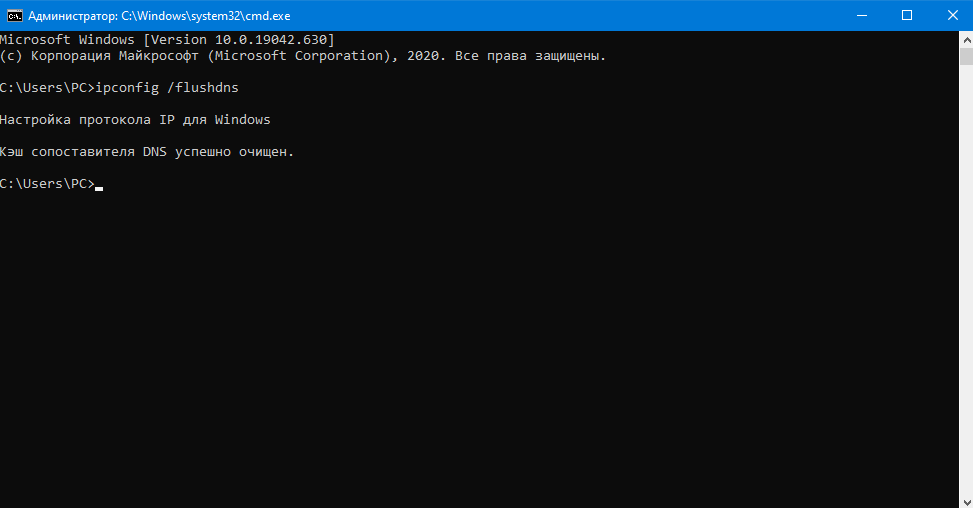
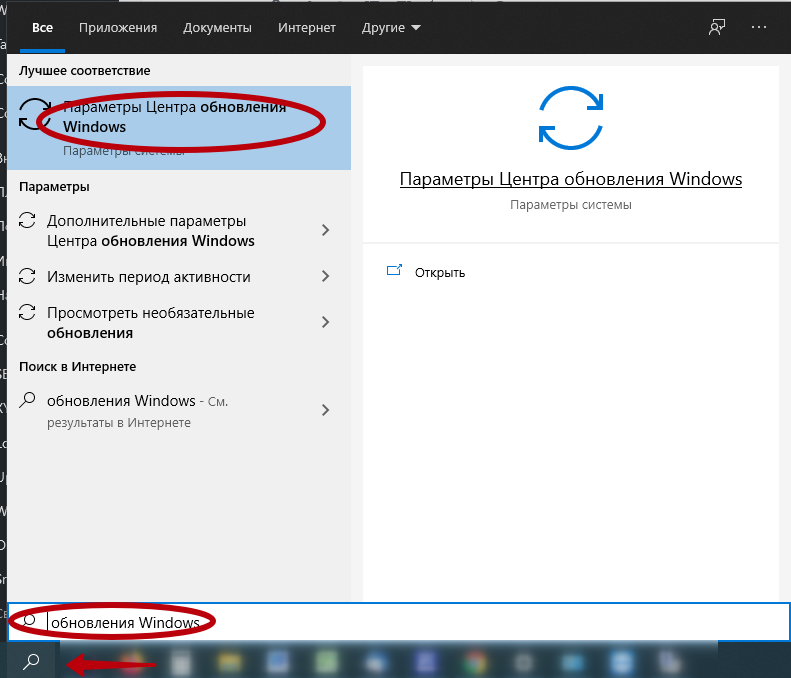
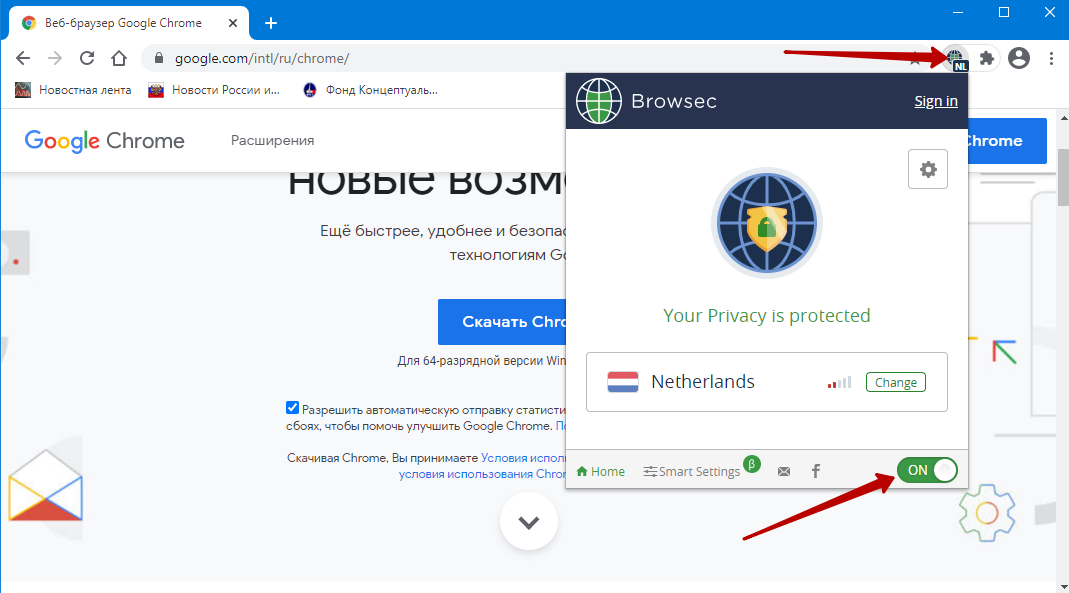
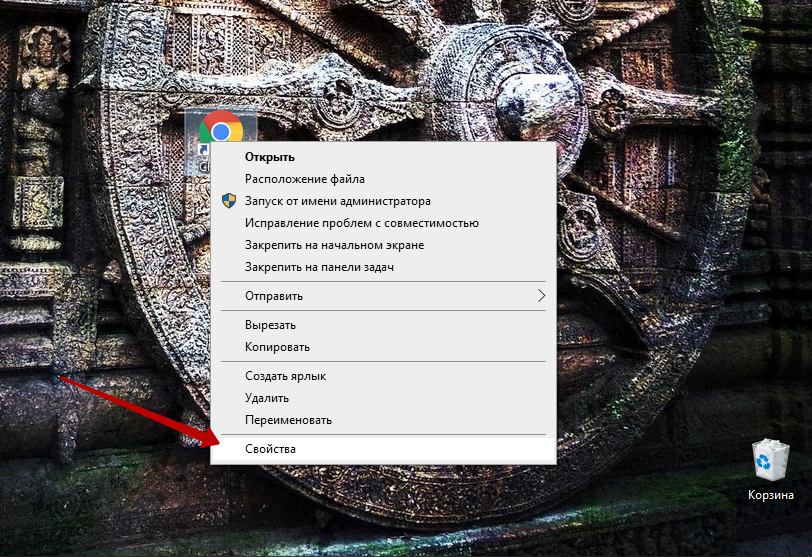
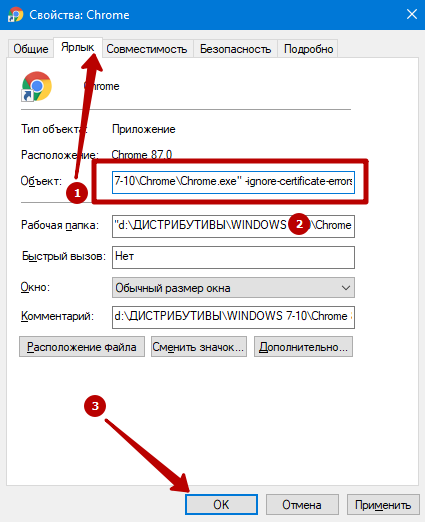
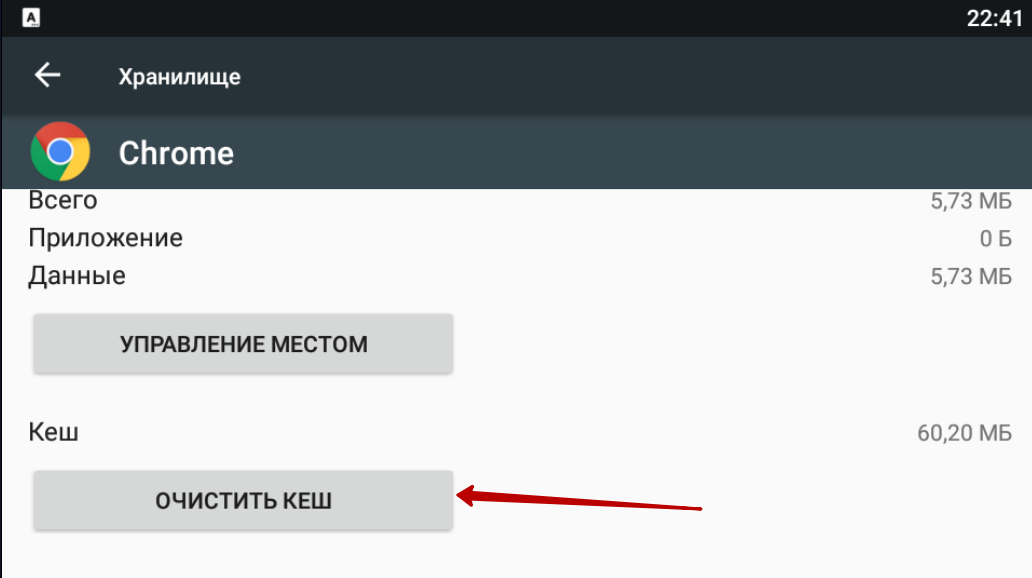
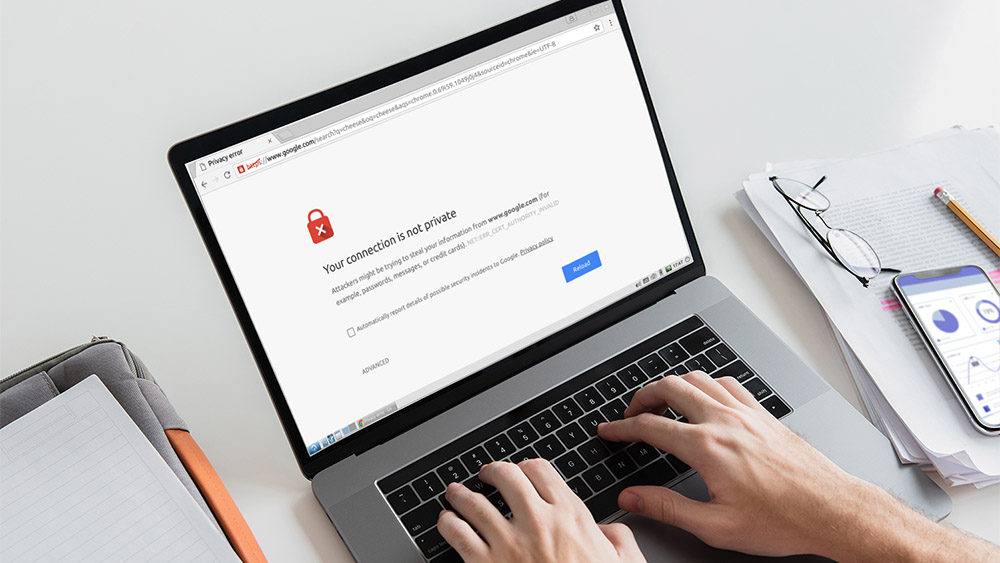
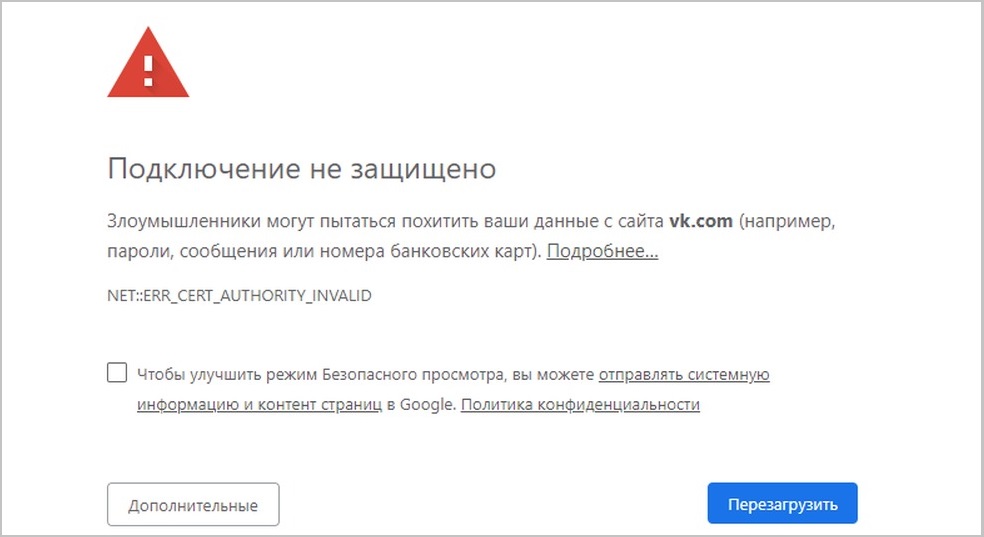
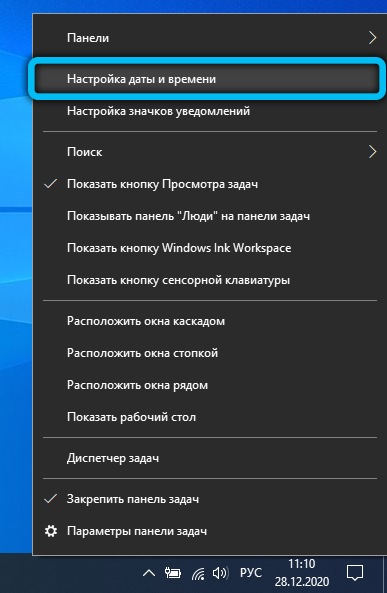
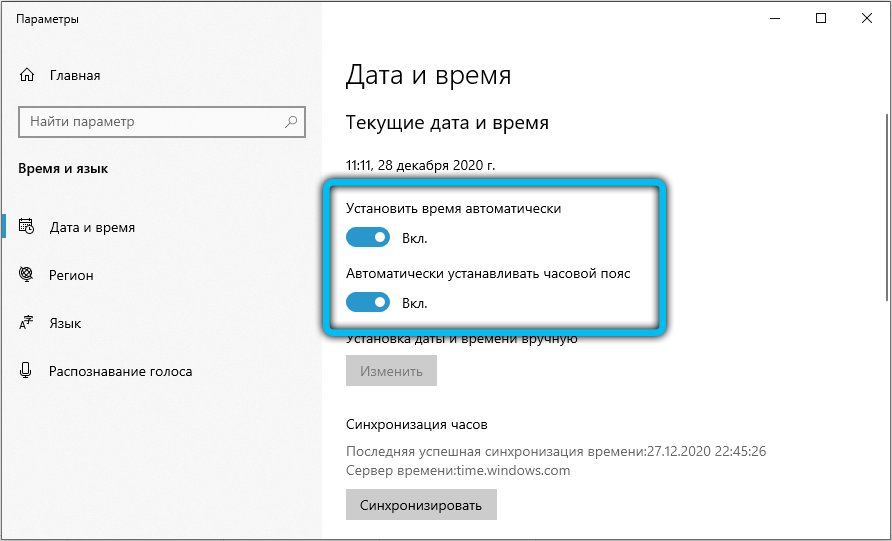
![Как принудительно перейти на нужный сайт Пункт Proceed to [website address] (unsafe)](https://nastroyvse.ru/wp-content/uploads/2020/12/punkt-proceed-to-website-address-unsafe.jpg)